Page 1
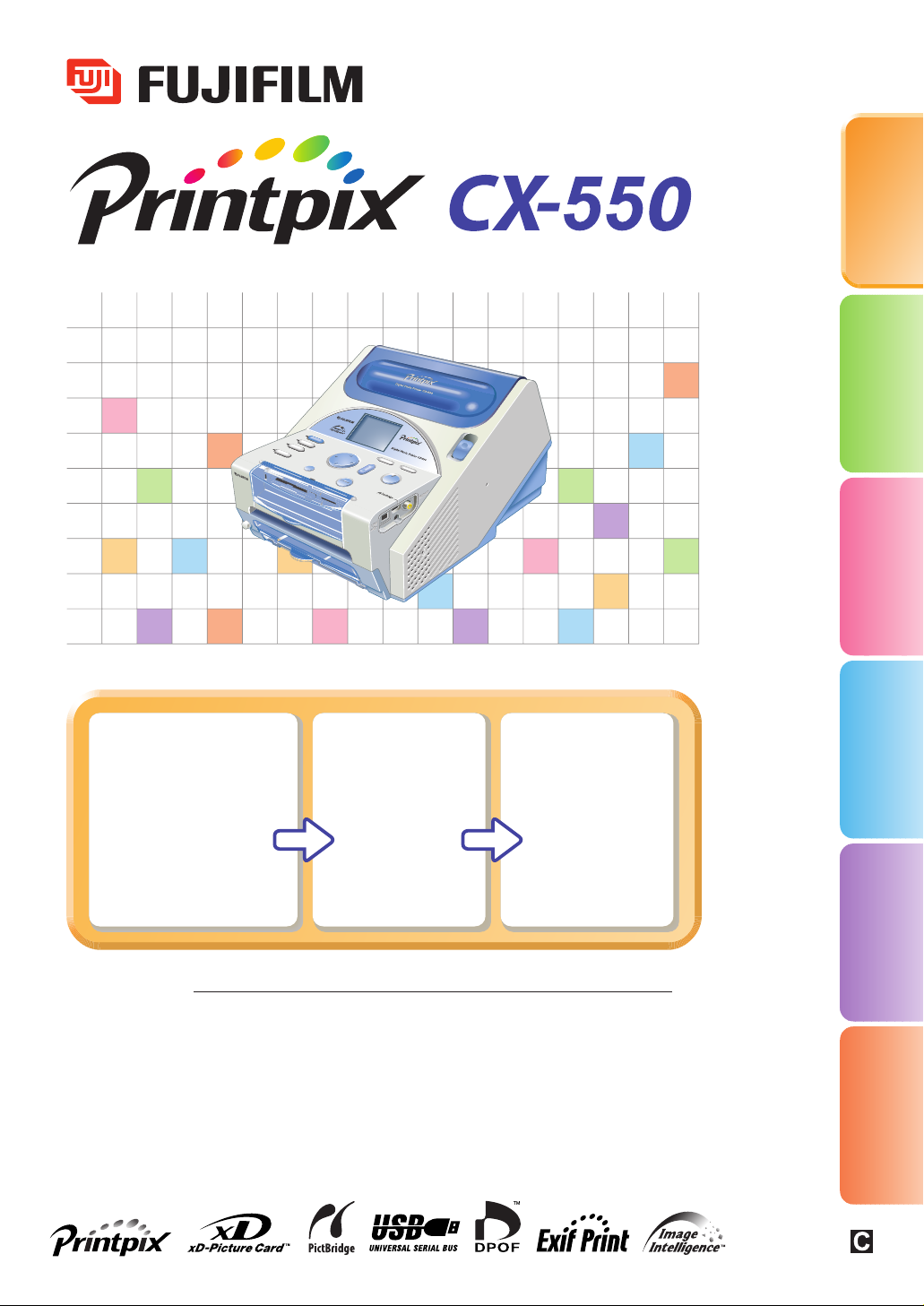
图像处理设备
首
次
打
印
操
作
尝
试
各
种
打
印
效
果
其
它
使
用
方
法
第1页
安全须知
第10页
使用图像处理
第15页
选择照片并打印
设备前的准备
第7页
确认包装内容
用户手册
欢迎购买富士产品。
本手册将说明FUJIFILM Printpix图像处理设备CX-550的使用方法。
使用图像处理设备之前,请仔细阅读本手册。
阅读完本手册后,请妥善保存。
当
出
现
故
障
时
并
打
印
上
的
图
像
处
理
设
备
连
接
到
数
码
相
机
使
用
连
接
在
计
算
机
BL00321-600(1)
Page 2
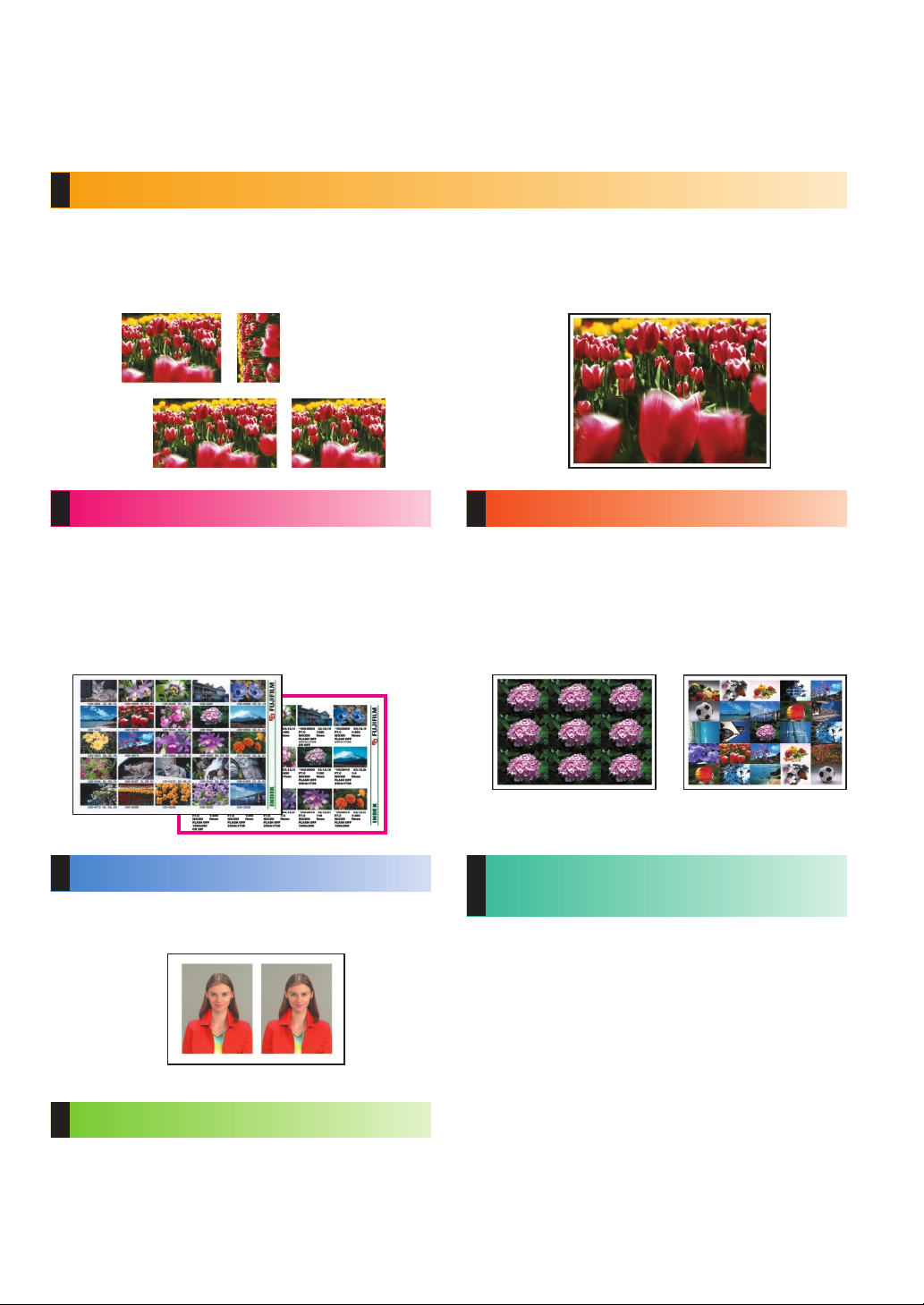
●打印的种类
可用本图像处理设备进行如下打印。
请参照77页确认打印尺寸。
最大尺寸打印
进行最大尺寸打印(1张打印纸上打印一幅画面)是
最基本的打印方式。可以指定需要打印的照片,
也可打印存储卡上的全部照片。
索引打印 ➔参见第29页
利用该功能可在一张打印纸上打印25幅图像(不带
拍摄信息)或15幅图像(带拍摄信息)。
当要查看保存在存储卡上的图像时该功能非常有
用。可将光圈值和快门速度等拍摄信息打印在图像
上。
➔参见第15页
也可选择带边框的打印。
打印时通过选择该设置,可尝试带边框或无边框打
印的不同效果。
➔参见第23页
多幅画面打印 ➔参见第24页
根据需要可在1张打印纸上打印多幅画面(2幅、4
幅、9幅、16幅或25幅画面)。多幅画面打印中,
各照片位置可以指定。
∗
根据打印尺寸不同,可指定的画面数也不同。
ID打印 ➔参见第32页
按指定的尺寸最多可在1张打印纸上打印24幅画
面。
DPOF打印 ➔参见第36页
根据存储卡上的DPOF信息进行打印。
整理加工照片/手动调节打印
➔参见第37页
可使用图像处理功能,包括将各种色彩转换为特
定色调的“精确色彩变化”功能和为各种照片类
型(肖像、风景、花草、蓝天或实物)专门设计的各
种模式。
Page 3
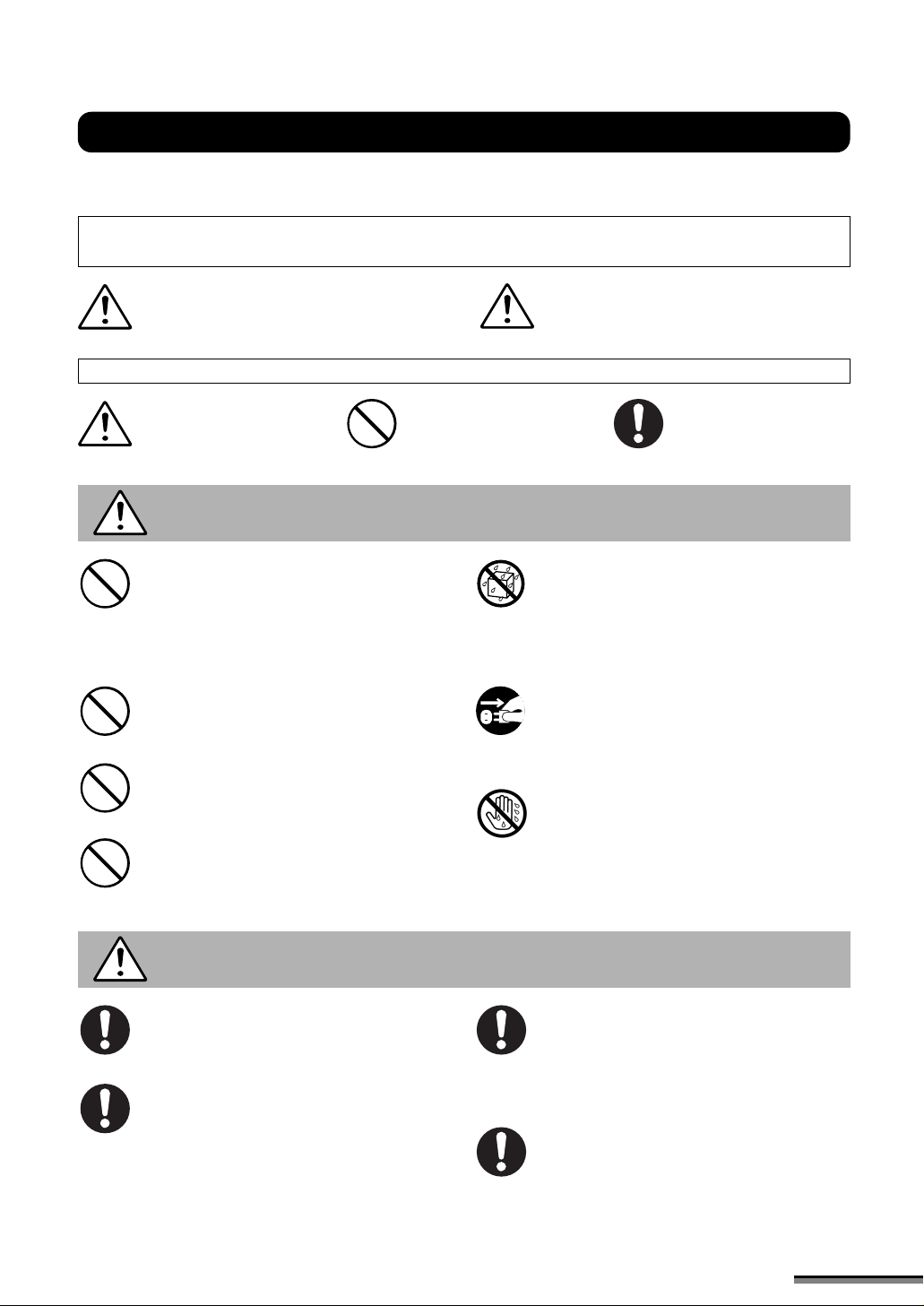
安全须知
欢迎购买富士产品。使用新产品之前,请务必仔细阅读用户手册,然后正确使用本产品。阅读完本手册后,请妥善
保存。
下列警告主要说明如果忽视警告内容或不正确使用本产品,可能导致人身伤害或财产损失
等严重后果。
警告 当心
表示忽视该警告内容可能导致死
亡或严重伤害。
下列标志表示必须遵守的警告类型。
三角形标志提醒用户应引
起注意。
带斜杆的圆形标志表示必
须禁止的行为。
警告
如果电源缆线插头没有正确插入,请勿使用本产品。
请勿损伤或加工电源缆线。
请勿过度弯折、扭曲或拽拉电源缆线。
请勿将重物压在电源缆线上或将电源缆线置于带棱角的物体下。
请勿将电源缆线放在加热电器附近或将它直接暴露在热源下。
短路或发热可能会导致触电或火灾。
请勿将图像处理设备放置在不平稳的地方。
否则图像处理设备失去平衡造成翻倒或掉落可能引起人身伤害。
请勿使用超过额定电压范围的电源。
否则可能会导致火灾或触电。
请勿淋湿
从电源插座
上拔下插头
表示忽视该警告内容可能导致人
身伤害或财产损失。
带惊叹号的黑底圆形标志
表示用户必须执行的操
作。
请勿将金属物体或盛放液体的容器放在图像处理设备的
上方及附近。请勿让水或异物进入图像处理设备内。
万一水或异物进入图像处理设备,请立即切断电源开关,并将电
源线从电源插座上拔下。
这种情况下如果还继续使用图像处理设备,可能会导致火灾或触
电。
● 请向富士代理商或授权的富士维修机构咨询。
如果发生异常现象,请立即切断电源开关,并从电源插
座上拔下电源线。
如果发生冒烟或发出异味还继续使用图像处理设备,可能会导致
火灾或触电。
● 请向富士代理商或授权的富士维修机构咨询。
请勿用湿手接插或拔出图像处理设备的电源插头。
否则可能会导致触电。
切勿擅自拆卸或改造图像处理设备(如拆卸罩壳等)。
当图像处理设备发生摔落或罩壳破裂时,请勿使用。
否则可能会导致火灾或触电。
● 请向富士代理商或授权的富士维修机构咨询。
当心
请勿将图像处理设备放置在充满油烟、水蒸气、湿气或
灰尘的地方。
否则可能导致火灾或触电。
请置于儿童接触不到的地方。
否则,儿童可能会将手伸入图像处理设备(纸腔盖、垃圾盒插槽等)
内从而导致伤害。
禁止湿手
操作
请勿堵塞通风口。
使用过程中如果堵塞任何通风口可能导致图像处理设备内热量积
聚,进而引起火灾或其他损害。
■ 禁止下列行为:
● 将图像处理设备塞进狭窄且通风差的地方。
● 将图像处理设备置于地毯或毛毯上使用。
请勿在图像处理设备上放置重物。
否则重物或图像处理设备本身失去平衡所造成的翻倒或掉落事故
可能引起人身伤害。
1
Page 4

拔出图像处理设备电源插头时,请抓住插头。
拽拉电源线可能会损伤电源线并引起火灾或触电。
当图像处理设备的电源插头还插在电源插座上时,请勿
移动该设备。
否则可能会损伤电源线并导致火灾或触电。
当清洗图像处理设备或长时间不使用时,请拔出图像处
理设备的电源插头。
为了安全,请拔出图像处理设备的电源插头。
必须定期检修并清洗图像处理设备的内部。
否则图像处理设备内部积累的灰尘可能会引起火灾或其他故障。
● 必须由富士代理商或授权的富士维修机构每三年对图像处理设
备的内部清洗一次。
各种注意事项
安装现场
● 请勿在高温度、高湿度、有振动、可能受阳光直射、多灰尘或
有沙子、可能淋雨的地方使用及存放图像处理设备。
● 如果图像处理设备干扰收音机或电视机的信号接收,请将图像
处理设备安装在远离收音机或电视机的地方。
运输
● 请妥善保存原包装材料。日后重新包装并运输图像处理设备时
还会需要。
● 当移动图像处理设备时,请务必取出存储卡。
数据
● 存储的数据内容不属赔偿范围。如果因硬件或软件原因无法读
写数据,富士公司对存储的数据内容不负任何赔偿责任。
使用
● 使用过程中请勿用布或毛毯覆盖图像处理设备。否则可能引起
误操作或严重故障。
● 请将图像处理设备放置在稳固、平坦的平面上使用。
● 图像处理设备正在运作时请勿移动该设备。否则可能会引起故
障。
● 图像处理设备正在运作时请勿让它受到冲击或振动。否则可能
引起错误或数据损坏。
安全
● 万一异物或液体进入图像处理设备的内部,请立即停止使用,
拔出电源插头,并向富士代理商或最近的富士维修机构咨询。
请勿长时间注视图像处理设备内发出的光线。
短时间注视不会引起任何伤害,但持续长时间注视可能会损伤视
力。
若不拔出电源线,即使关闭电源开关而且打印机电源指示灯已熄灭,
打印机也没有从电源线路完全断开。
版权
● 除了纯粹用于个人目的以外,未经版权所有人许可,版权保护
法禁止擅自打印并使用他人创作或拍摄的作品。
冷却风机的运转
● 当图像处理设备内部温度上升到某水平时,冷却风机将自动开
始运转。
同样,当图像处理设备内部温度降低到某设定水平时,冷却风
机将自动停止运转。
热打印头的磨损
● 热打印头会磨损,从而导致打印质量下降。当发生此类情况时,
必须更换热打印头。请向富士代理商咨询。
冷凝
● 请注意下列场合可能会导致图像处理设备的内部产生冷凝作
用。
• 将图像处理设备放置在潮湿或弥漫蒸汽的地方时。
• 将图像处理设备从寒冷的室外突然搬进温暖的室内时。
• 将图像处理设备从空调房间突然搬进温暖而潮湿的环境时。
● 在图像处理设备内部发生冷凝作用时使用图像处理设备可能会
引起故障或发生异常现象,如低劣的图像质量、不均匀的色
彩分布或卡纸。
● 若想消除图像处理设备内部的冷凝作用,请将图像处理设备电
源插头插入电源插座,打开电源开关,通电2个小时左右即可。
图像处理设备内部会逐渐发热并干燥。
■ 上述技术规格如有变更,恕不另行通知。富士公司对于本用户手册中的错误所导致的损害不负任何责任。
2
Page 5
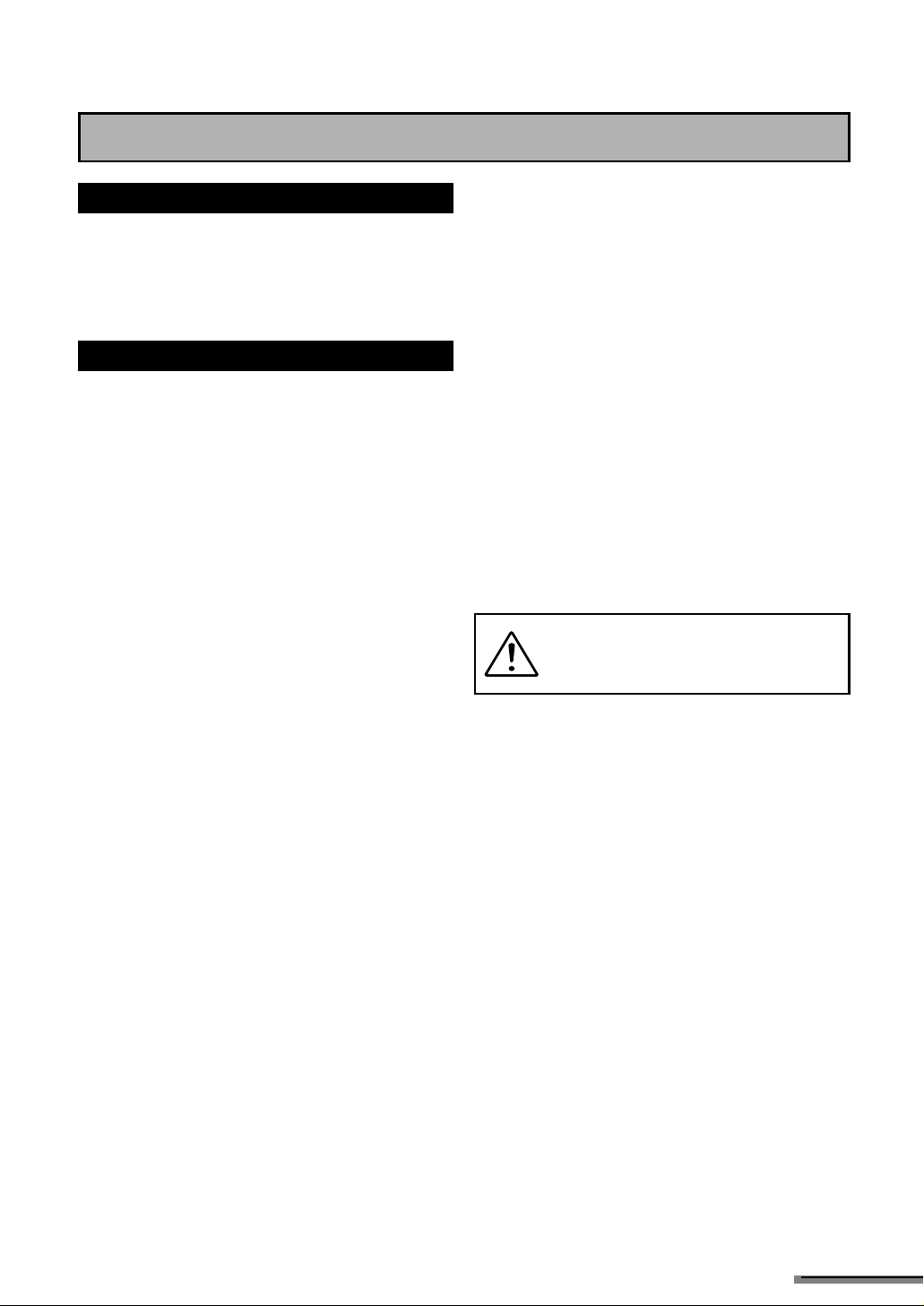
重要
在使用本软件之前,请务必阅读本页内容。
注意
在打开由富士胶片有限公司(“富士”)提供的CD-ROM光盘包装之
前,请仔细阅读本用户许可协议。只有在接受本协议的情况下,才
可以使用CD-ROM光盘中的软件。一旦打开包装,即表示您接受并
同意遵守本协议。
用户许可协议
本用户许可协议(“协议”)是富士胶片有限公司和您之间的协议,它
规定了许可的条款和条件,本许可授权您使用由“富士”提供的软
件。
该 CD-ROM 光盘中包含第三方软件。如果第三方软件供应商在自己
的软件中附有独立协议,那么该独立协议的条款适用于第三方软件
的使用,并优先于本用户许可协议。
1. 定义
(a) “介质”是指随同本许可协议一起提供给您的题名为“Printpix
CX-550 图像处理软件”的CD-ROM光盘。
(b) “软件” 是指刻录在介质上的软件。
(c) “资料”是指“软件”的操作手册和随同“介质”一起提供给您的
其他相关书面材料。
(d) “产品”是指“介质”(包括“软件”)和“资料”的总称。
2. “软件”的使用
“富士”授予您的许可是不可转让和非排他性的。
(a) 将一个“软件”副本安装到一台可执行的二进制计算机中。
(b) 在安装有“软件”的计算机上使用“软件”;并且
(c) 制作一份“软件”的备份。
3. 限制
3.1 事先未经“富士”的书面许可,不得将“软件”、“介质”或“资
料”的全部、任何部分散布、出借、出租或以其他方式转让给任
何第三方。事先未经“富士”的书面许可,不得将“富士”在本
协议中授予您的权利的全部、部分,以从属许可、转让或其他形
式转让给他人。
3.2 除了“富士”的下列明确许可外,您不得拷贝、复制“软件”或
“资料”的全部、部分内容。
3.3 不得修改、改编、或翻译“软件”、“资料”,不得涂改或删除出现
在“软件”或“资料”上的版权和其他产权的声明。
3.4 不得允许任何第三方对“软件”进行逆向工程分析、解码和剖析。
4. 所有权
“软件”、“资料”的版权和其他产权都归“富士”或“软件”、“资料”
上注明的第三方供应商所有或保留。除了本“协议”中明确授予您的
权利以外,富士公司没有以任何形式,包括明确或隐含的形式,转让、
授予您任何其他权利、许可及所有权。
5. 有限保证
从您收到该“介质”起的 90天内,在正常使用条件下,“富士”向您
保证,该“介质”在材料和工艺上不存在任何缺陷。如果该“介质”
未能符合上述保证标准,“富士”将以无任何缺陷的“介质”更换有缺
陷的“介质”。对于“介质”中的任何缺陷,“富士”的全部责任以及
您可获得的唯一且只限于您本人的补偿,明确地限于“富士”为您更
换有缺陷的“介质”。
6. 非保证声明
除了本许可的第5条之外,“富士”仅“照原样”提供产品,对该产品
不提供任何明确或隐含的保证。对于其他任何事项,包括但不限于未
侵犯任何版权·专利·商业秘密或任何第三方的任何其他产权、适销
性或对任何特殊目的的适用性等,“富士”不作任何保证,包括明确、
隐含或法定的保证。
7. 责任限制
在任何情况下,对由于使用本产品或无法使用本产品所引起的一般的、
特殊的、直接的、间接的、继发的、伴随的或其他损害(包括利润损失
或挽救措施产生的损失),“富士”即使事先知道这种损害的可能性,
也不负任何责任。
8. 禁止出口
您应清楚无论是“软件”还是其中的任何部分都不得转运、出口到任
何国家,或以任何方式违反关于“软件”的出口管理法律和规定。
9. 终止
如果您违反了本许可协议的任何条款或条件,“富士”有权不作任何声
明而立即中止本协议。
10. 期限
除非按照本协议第 9条提前中止本协议,本协议在您停止使用该“软
件”之前一直有效。
11. 中止时的义务
在本协议中止或到期时,您应当负责并自费立即删除、销毁所有“软
件”(包括其拷贝件)、“介质”和“资料”。
12. 管辖法律
本协议应由中国法律管辖和解释。
请勿在CD播放机上播放附带在该产品中的
CD-ROM光盘。否则可能损伤您的听力或损坏您
的扬声器及耳机。
请注意,本手册假设您已具备操作使用计算机、Windows系统的基
本知识。
关于如何使用计算机、Windows的信息请参见附带在计算机中的各
操作手册。
• xD-Picture Card™ 是富士胶片有限公司的注册商标。
• Microsoft 及 Windows 是美国微软公司在美国和其他国家注册
的商标。Windows是 Microsoft Windows Operating
System(微软视窗操作系统)的简称。
• Adobe Acrobat
®
Reader™, ActiveShare™ 及 PhotoDeluxe
是美国Adobe 系统公司的注册商标。
• SmartMedia™ 是东芝公司的注册商标。
• 所有其他公司或产品名都是各自公司的商标或注册商标。
3
Page 6

目录
■ 安全须知
■ 各种注意事项
■ 重要(用户许可协议)
■ 目录
首次打印操作
1
使用图像处理设备前的准备
预备所必需的材料
可使用的打印纸
安装图像处理设备
安装打印纸
安装打印纸
打开电源开关,安装存储卡
打开图像处理设备的电源开关
安装 xD-Picture Card™卡
安装PC卡
尝试各种打印效果
2
照片显示切换/打印尺寸设定
切换照片显示模式
利用图像处理设备上的按钮设定打印尺寸
通过窗口操作设定打印尺寸
全部图像打印
打印设置
设定打印份数
其它打印
其它打印
最大尺寸打印设置
打印设置
设定数据打印
设定边框
设定画面
完成设置
多幅画面打印
多画面打印设置
多画面打印设置(相同照片)
多画面打印设置(任意-单幅图像)
多画面打印设置(任意-画面设置)
多画面打印设置(任意-全部图像)
索引打印
设定索引打印
设定拍摄信息
打印图像选择
索引打印(全部图像)
索引打印(设定范围)
. . . . . . . . . . . . . . . . . . . . . . . . . . . . . . . . . .
. . . . . . . . . . . . . . . . . . . . . . . . . . . . . . .
. . . . . . . . . . . . . . . . . . . . . . . . . .
. . . . . . . . . . . . . . . . . . . . . . . . . . . . . . . . . . . . . .
. . . . . . . . . . . . . . . . . . . . . . . . . . . . . . . . . . . . . . . . . . . . . . . . . . . . . . . . . . . . . . . . . . . . .
. . . . . . . . . . . . . . . . . . . . .
. . . . . . . . . . . . . . . . . . . . . . . . . . . . . . . .
. . . . . . . . . . . . . . . . . . . . . . . . . . . . . . . . . .
. . . . . . . . . . . . . . . . . . . . . . . . . . . . . . . .
. . . . . . . . . . . . . . . . . . . . . . . . . . . . . . . . .
. . . . . . . . . . . . . . . . . . . . . . . . . . . . . . . . . . . . .
. . . . . . . . . . . . . . . . . . . .
. . . . . . . . . . . . . . . . . . . . . . .
. . . . . . . . . . . . . . . . . . . . . . . . .
. . . . . . . . . . . . . . . . . . . . . . . . . . . . . . . . . . . . . .
. . . . . . . . . . . . . . . . . . . . . . . . . . . . . . . . . . . . . . . . . . . . . . . . . . . . . . . . . . . . . . . . .
. . . . . . . . . . . . . . . . . . . .
. . . . . . . . . . . . . . . . . . . . . . . . . . . . . . . .
. . . . . . . . . . . . . . . . . . . . . . . .
. . . . . . . . . . . . . . . . . . . . . . . . . . . . . . .
. . . . . . . . . . . . . . . . . . . . . . . . . . . . . . . . . . . . . . .
. . . . . . . . . . . . . . . . . . . . . . . . . . . . . . . . . . .
. . . . . . . . . . . . . . . . . . . . . . . . . . . . . . . . . . .
. . . . . . . . . . . . . . . . . . . . . . . . . . . . . . . . . . . . . . .
. . . . . . . . . . . . . . . . . . . . . . . . . . . .
. . . . . . . . . . . . . . . . . . . . . . . . . . . . . . . . . . . . . . .
. . . . . . . . . . . . . . . . . . . . . . . . . . . . . . . . . . . .
. . . . . . . . . . . . . . . . . . . . . . . . . . . . . . . . . . . . . . .
. . . . . . . . . . . . . . . . . . . . . . . . . . . . . . . . . . . . . . .
. . . . . . . . . . . . . . . . . . . . . . . . . . . . . . . . . . . . . . .
. . . . . . . . . . . . . . . . . . . . . . . . . . . . . . . .
. . . . . . . . . . . . . . . . . . . . . . . . . . . . . . . . . .
. . . . . . . . . . . . . . . . . . . . . . . . .
. . . . . . . . . . . . . . . . . . . . . .
. . . . . . . . . . . . . . . . . . . . . .
. . . . . . . . . . . . . . . . . . . . .
. . . . . . . . . . . . . . . . . . . . . . . . . . . . . . . . . . .
. . . . . . . . . . . . . . . . . . . . . . . . . . . . . . . . . . . .
. . . . . . . . . . . . . . . . . . . . . . . . . . . . . . . . . . . .
. . . . . . . . . . . . . . . . . . . . . . . . . . . . . . . . . . .
. . . . . . . . . . . . . . . . . . . . . . . . . . . . . .
. . . . . . . . . . . . . . . . . . . . . . . . . . . . . .
. . . . . . . . . . . . . .
10
12
13
18
20
21
22
24
29
1
2
3
4
. . . . . . . . . . . . . . . . . . . . . . . . . . . . . . . . . . . . . .
■ 概要
功能/系统构成
确认包装内容
各部分名称和操作
. . . . . . . . . . . . . . . . . . . . . . . . . . . . . . . . . . . .
. . . . . . . . . . . . . . . . . . . . . . . . . . . . . . . . . . . . .
. . . . . . . . . . . . . . . . . . . . . . . . . . . . . . . . .
6
6
7
8
10
10
10
11
选择要打印的照片
设定打印数量
打印
打印结束时
选择照片并打印
12
13
13
14
取出存储卡
关闭图像处理设备的电源开关
取出并保存打印纸
. . . . . . . . . . . . . . . . . . . . . . . . . . . . . .
. . . . . . . . . . . . . . . . . . . . . . . . . . . . . . .
. . . . . . . . . . . . . . . . . . . . . . . . . . . . . . . . . . . .
. . . . . . . . . . . . . . . . . . . . . . . . . . . . . . . . . . . . . . . . . .
. . . . . . . . . . . . . . . . . . . . . . . . . . . . . . . . .
. . . . . . . . . . . . . . . . . . . . . . . . . . . . . . . . . . . . .
. . . . . . . . . . . . . . . . . . . . . . .
. . . . . . . . . . . . . . . . . . . . . . . . . . . . . . . .
15
15
15
15
16
16
16
16
18
. . . . . . . . . . . . . . . . . . . . . . . . . . . . . . . . . . . . . . . . . .
18
18
18
20
20
21
ID打印
设定ID打印
ID设置
ID设置
设定打印纸尺寸
设定画面尺寸
设定画面数
设置确认
以登录设置打印
DPOF打印
22
22
23
23
23
24
25
26
27
28
29
29
29
30
31
DPOF打印
编辑/打印质量
设定编辑/打印质量菜单
缩放/移动
转动
选择画质
取消编辑
打印质量
选择画质-模式
选择画质-精确色彩变化
选择画质-效果
选择画质-取消效果
图像保存/删除照片
图像保存/ 删除照片
图像保存-保存
图像保存-单幅删除
图像保存-全部删除
. . . . . . . . . . . . . . . . . . . . . . . . . . . . . . . . . . . . .
. . . . . . . . . . . . . . . . . . . . . . . . . . . . . . . . . . . . . . . . . .
. . . . . . . . . . . . . . . . . . . . . . . . . . . . . . . . . . . . . . . . .
. . . . . . . . . . . . . . . . . . . . . . . . . . . . . . . . . .
. . . . . . . . . . . . . . . . . . . . . . . . . . . . . . . . . . . .
. . . . . . . . . . . . . . . . . . . . . . . . . . . . . . . . . . . . .
. . . . . . . . . . . . . . . . . . . . . . . . . . . . . . . . . . . . . . . .
. . . . . . . . . . . . . . . . . . . . . . . . . . . . . . . . .
. . . . . . . . . . . . . . . . . . . . . . . . . . . . . . . . . . . . . .
. . . . . . . . . . . . . . . . . . . . . . . . . . . . . . . . . . . . . .
. . . . . . . . . . . . . . . . . . . . . . . . . . . . . . . . . . . .
. . . . . . . . . . . . . . . . . . . . . . . . . . . .
. . . . . . . . . . . . . . . . . . . . . . . . . . . . . . . . . . . . . . .
. . . . . . . . . . . . . . . . . . . . . . . . . . . . . . . . . . . . . . . . . .
. . . . . . . . . . . . . . . . . . . . . . . . . . . . . . . . . . . . . . .
. . . . . . . . . . . . . . . . . . . . . . . . . . . . . . . . . . . . . . .
. . . . . . . . . . . . . . . . . . . . . . . . . . . . . . . . . . . . . . .
. . . . . . . . . . . . . . . . . . . . . . . . . . . . . . . . . . .
. . . . . . . . . . . . . . . . . . . . . . . . . . . .
. . . . . . . . . . . . . . . . . . . . . . . . . . . . . . . . . . .
. . . . . . . . . . . . . . . . . . . . . . . . . . . . . . .
. . . . . . . . . . . . . . . . . . . . . . . . . . .
. . . . . . . . . . . . . . . . . . . . . . . . . . . . . . .
. . . . . . . . . . . . . . . . . . . . . . . . . . . . . . . . . .
. . . . . . . . . . . . . . . . . . . . . . . . . . . . . .
. . . . . . . . . . . . . . . . . . . . . . . . . . . . . .
32
32
34
34
34
34
35
35
35
36
36
37
37
37
38
38
39
39
40
40
41
41
42
42
43
44
45
4
Page 7
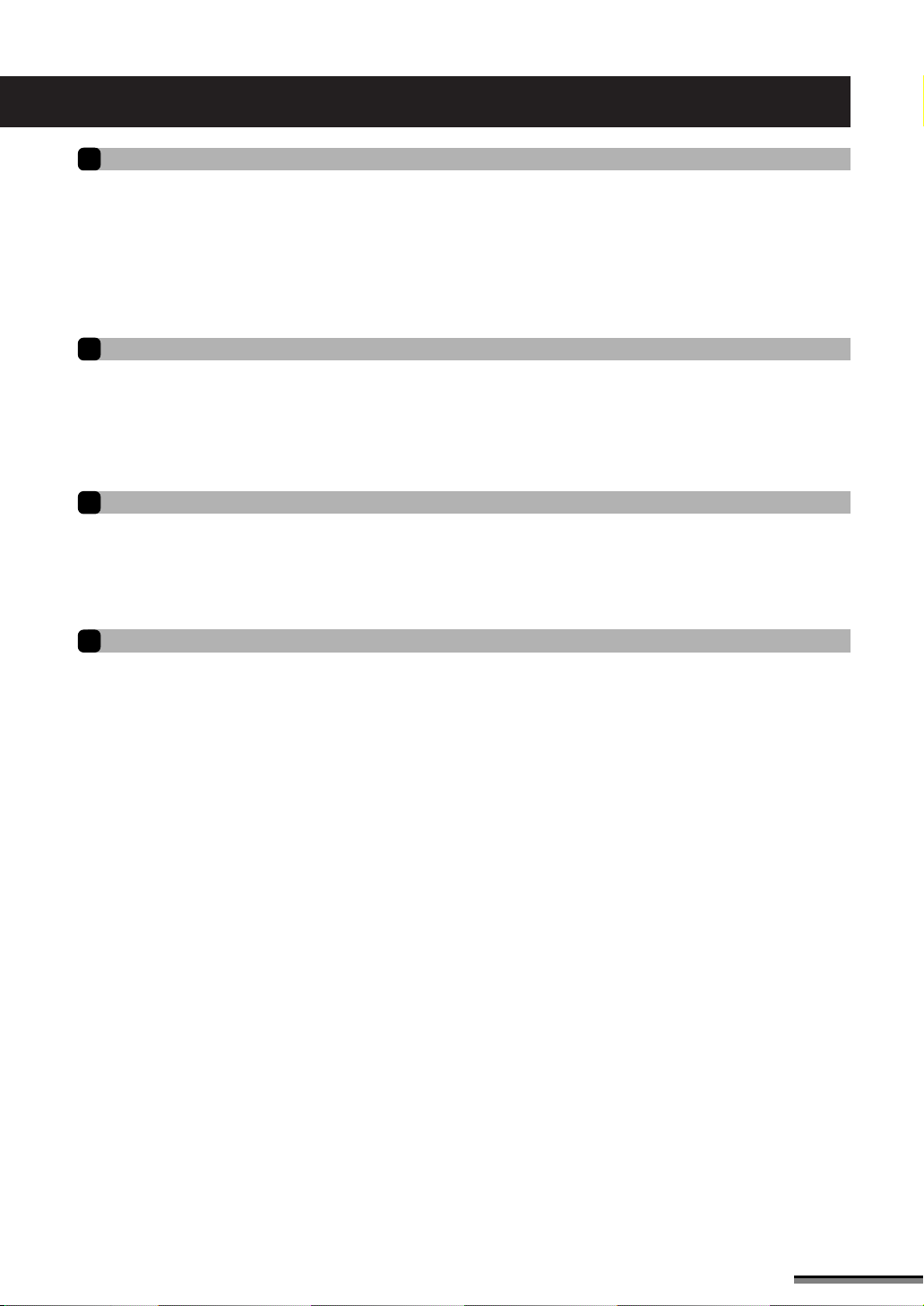
其它使用方法
3
其它功能
. . . . . . . . . . . . . . . . . . . . . . . . . . . . . . . . . . .
其它功能
各种设置
各种设置-启动模式
各种设置-自动质量调整
各种设置-图像显示顺序
. . . . . . . . . . . . . . . . . . . . . . . . . . . . . . . . . . . . . . .
. . . . . . . . . . . . . . . . . . . . . . . . . . . . . . . . . . . . . . .
. . . . . . . . . . . . . . . . . . . . . . . . . . . . . . . . . . . . . . . . . . . . . . . . . . . . . . . . . . . . . .
. . . . . . . . . . . . . . . . . . . . . . . . . . . . . .
. . . . . . . . . . . . . . . . . . . .
. . . . . . . . . . . . . . . . . . . . . . . . . . . .
. . . . . . . . . . . . . . . . . . . . . . . . . . . . . . . . . . . . .
. . . . . . . . . . . . . . . . . . . . . . . . . . . . . . . . .
. . . . . . . . . . . . . . . . . . . . . . . . . . . . . .
. . . . . . . . . . . . . . . . . . . . . . . . . .
. . . . . . . . . . . . . . . . . . . . . . . . . .
46
46
46
47
47
48
各种设置-滚动显示
各种设置- LCD显示屏亮度调节
各种设置-初始化设置
选择存储卡
显示总打印数量
46
48
48
49
50
50
当出现故障时
4
打印头的清洗
执行清洗打印头的操作
图像处理设备主机
当打开存储卡插槽盖时
连接到数码相机并打印
5
. . . . . . . . . . . . . . . . . . . . . . . . . . . . . . . . . . . . . . . . . . . . . . . . . . . . . . . . . . . . . .
. . . . . . . . . . . . . . . . . . . . . . . . . . . . . . . .
. . . . . . . . . . . . . . . . . . . . . . . . . . . .
. . . . . . . . . . . . . . . . . . . . . . . . . . . .
. . . . . . . . . . . . . . . . . . . . . . . . . . . .
51
52
. . . . . . . . . . . . . . . . . . . . . . . . . . . . . . . . . . . . . . . . . . . . . . . . . . . . . . . . . . . . . .
连接到数码相机并打印 . . . . . . . . . . . . . . . . . . . . . . . . 63
术语定义 . . . . . . . . . . . . . . . . . . . . . . . . . . . . . . . . . . . . . . . 63
准备图像处理设备和数码相机 . . . . . . . . . . . . . . . . . . . . . . . 64
使用连接在计算机上的图像处理设备
6
安装流程
安装
故障排除表- Windows
安装故障- Windows
图像处理设备故障- Windows
存储卡故障- Windows
技术规格
. . . . . . . . . . . . . . . . . . . . . . . . . . . . . . . . . . .
. . . . . . . . . . . . . . . . . . . . . . . . . . . . . . . . . . . . . . .
启动软件安装程序(Windows)
开始安装软件
. . . . . . . . . . . . . . . . . . . . . . . . . . . . . . . . . . .
. . . . . . . . . . . . . . . . . . . . . .
. . . . . . . . . . . . . . . . . . . . . . . .
. . . . . . . . . . . . . . . . . . . . . . . . .
. . . . . . . . . . . . . . . . . .
. . . . . . . . . . . . . . . . . . . . . . . .
. . . . . . . . . . . . . . . . . . . . . . . . . . . . . . . . . . . . . .
. . . . . . . . . . . . . . . . . . . . . . . . . . . . . . . . . . . . . . . . . . . . . . . . . . .
67
68
69
70
71
72
76
当 LCD 显示屏上显示错误信息时
51
当 LCD 显示屏上显示数据时
术语定义
维修保养
52
应用程序故障- Windows
. . . . . . . . . . . . . . . . . . . . . . . . . . . . . . . . . . . . . . . . .
. . . . . . . . . . . . . . . . . . . . . . . . . . . . . . . . . . . . . . . . .
打印 . . . . . . . . . . . . . . . . . . . . . . . . . . . . . . . . . . . . . . . . . . 64
图像显示屏幕 . . . . . . . . . . . . . . . . . . . . . . . . . . . . . . . . . . . 65
富士数码相机及图像处理设备的操作步骤 . . . . . . . . . . . . . . 66
. . . . . . . . . . . . . . . . . . . . . .
在图像处理设备和读卡器两种连接模式之间切换
68
68
. . . . . . . . . . . . . . . .
. . . . . . . . . . . . . . . . . . . . . . .
. . . . .
51
54
58
62
62
63
67
74
75
5
Page 8
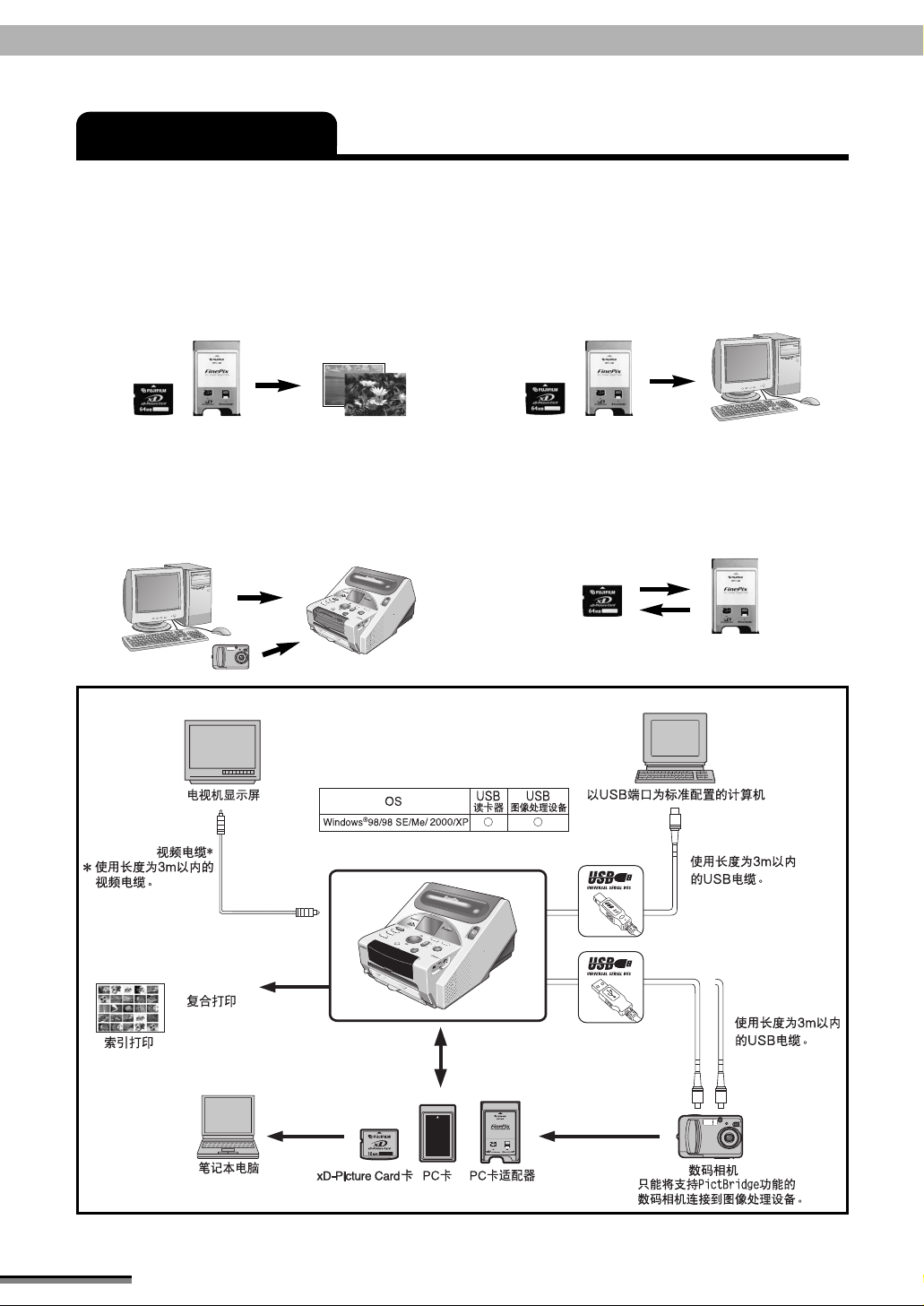
概要
功能/系统构成
CX-550 配有 LCD (液晶)显示屏。只需按照显示屏上的显示说明进行操作,即可享用如下功能:
■ 简便地打印数码相机拍摄的照片数据!
可直接打印保存在存储卡上的照片数据。当进行最大尺寸打印
时,可进行无边框打印。
打印时,可对照片进行各种整理加工。
更详细的信息请参见第10 页。
■ 连接到计算机或数码相机并打印。
可用 USB电缆连接到计算机或数码相机进行打印。
更详细的信息请参见第 63页。
● 系统构成
■ 将 CX-550 连接到计算机上,可用来读取存储
卡上的数据!
可用 USB电缆将CX-550连接到计算机并用作读卡器。
更详细的信息请参见第 67页。
■ 简单地备份数码相机中的图像。
CX-550 配有2种存储卡插槽可分别使用PC卡和 xD-Picture
Card 卡,可为存储卡上的图像提供一种快捷、简便的备份方法。
更详细的信息请参见第 42页。
6
Page 9
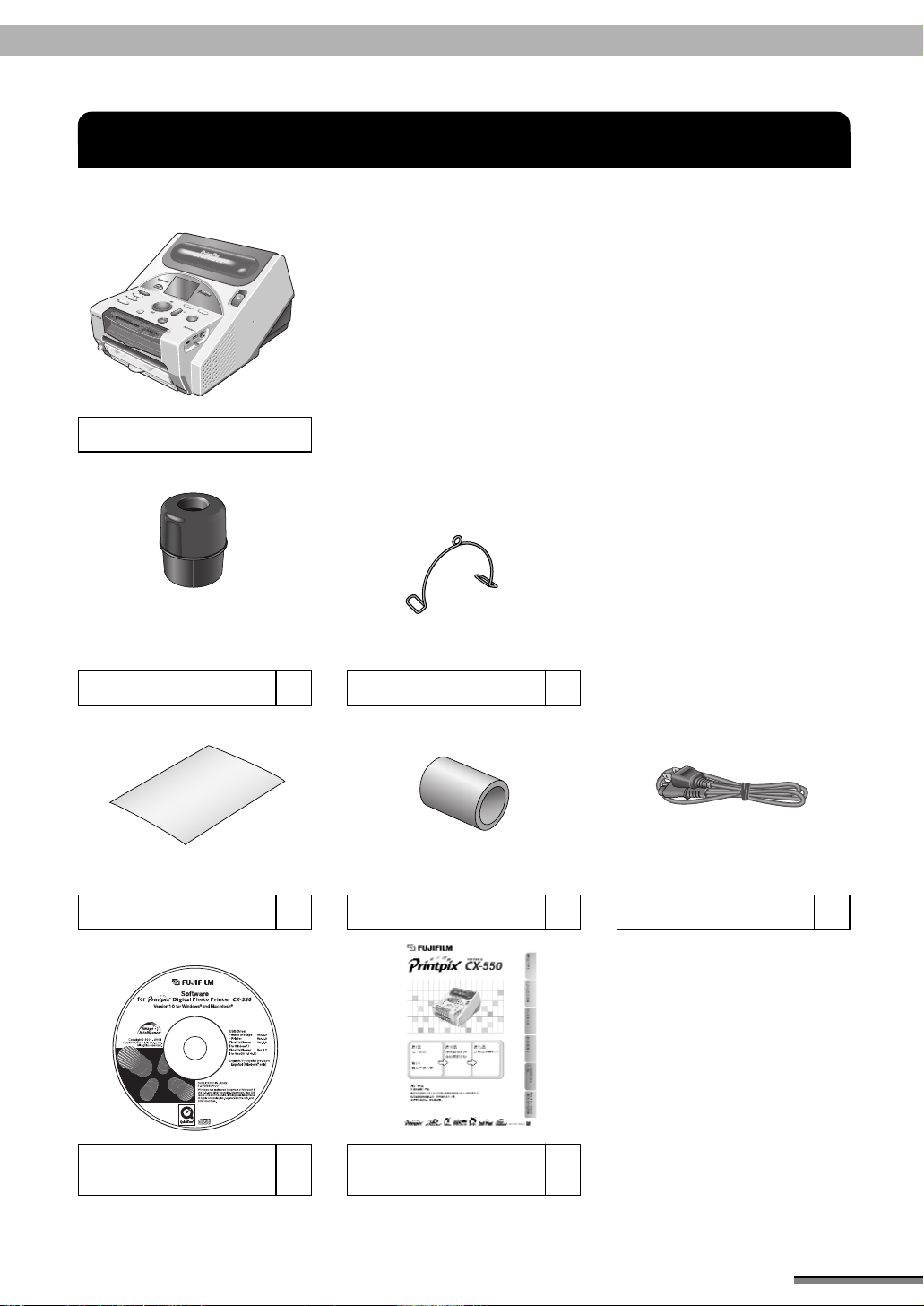
确认包装内容
如果存在缺少或损坏的零部件,请与富士代理商联系。
图像处理设备
概要
打印后,请务必将打印纸放回打印
纸盒,并妥善保存(见17 页)。
纸盒
当清洁打印头时使用(见51 页)。
清洗纸
1
1
固定卡圈
清洗纸芯轴
1
✽所销售的国家不同,电源线及其
插头的形状也不同。
1
电源线
1
CD-ROM光盘
Printpix CX-550图像处理软件
1
用户手册
(本手册)
1
7
Page 10
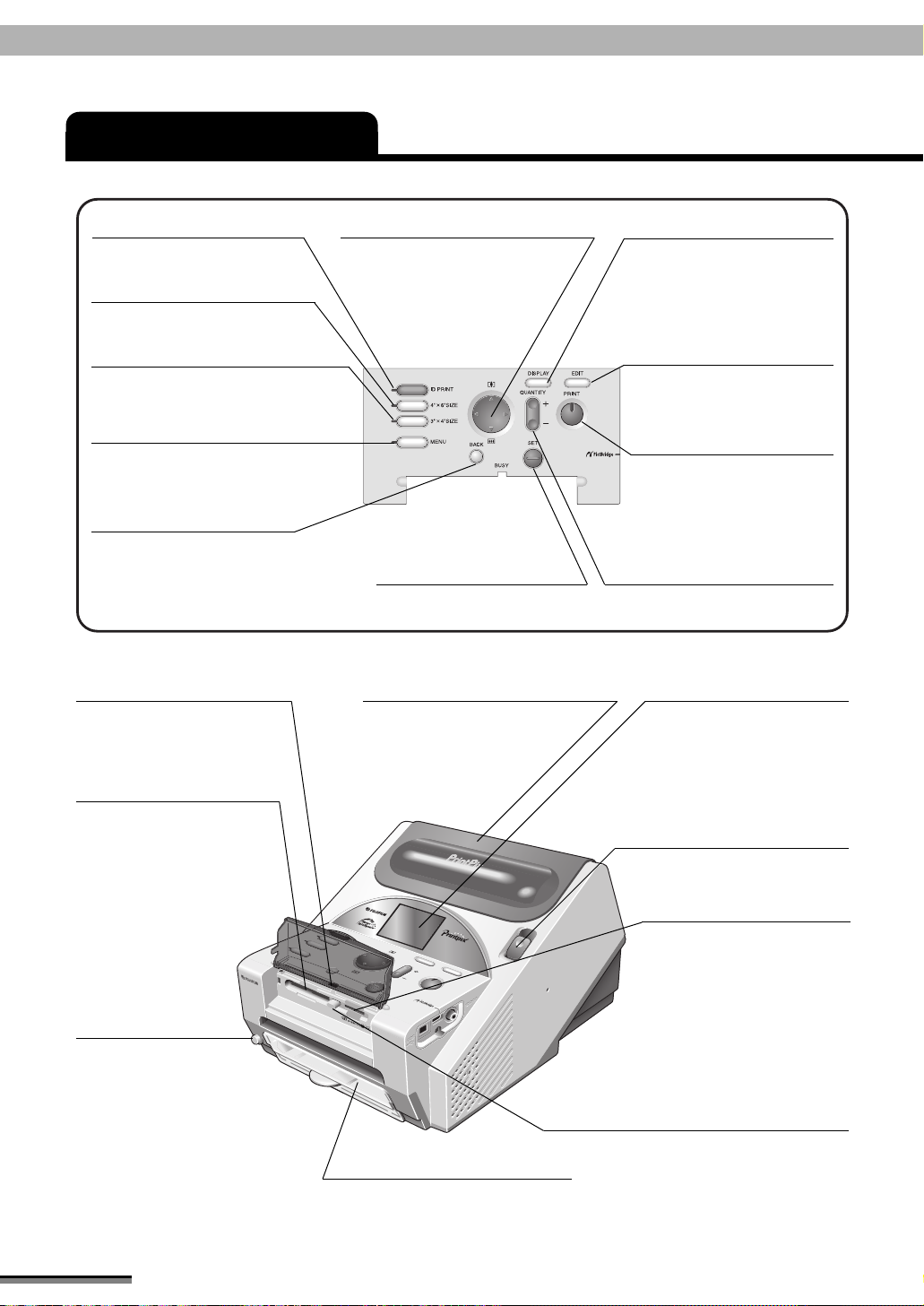
概要
各部分名称和操作
● [ID PRINT] (ID打印)按钮
按该按钮可将打印切换到ID打
印。
● [4''×6''SIZE] 按钮
按该按钮可将打印尺寸切换到
''× 6''。
4
● [3''×4''SIZE] 按钮
按该按钮可将打印尺寸切换到
''× 4''。
3
● [MENU] (菜单)按钮
按该按钮可保存图像、设定打印或
相机设置。
● [BACK] (返回)按钮
按该按钮返回到上一照片并
中断操作。
● [BUSY] (忙)指示灯
当 xD-Picture Card 卡或PC卡
正在运行时该指示灯闪烁或亮
灯。
● 十字按钮: abdc
用来选择菜单和照片以及改变照片缩
放比例。
● [SET] (设定)按钮
按该按钮确定设置内容和照片。
● 纸腔盖
当装入或取出打印纸卷轴
时打开该盖。使用图像处
理设备时请务必关上此盖。
● [DISPLAY] (显示)按钮
按该按钮可按如下顺序切换
图像显示方式:单幅→ 9幅
→ 预览。
● [EDIT] (编辑)按钮
按该按钮进行照片整理加工
或执行打印质量功能。
● [PRINT] (打印)按钮
按该按钮开始打印。若照片、
打印数量等都已设定,且可
以打印时,指示灯亮灯。打
印过程中,指示灯持续闪烁。
● [QUANTITY] (数量)按钮:[+] [-]
用来设定打印数量(打印份数)。
●
LCD
(液晶显示屏)
显示操作菜单和保存在存储卡中
的照片。
● PC卡插槽
可将PC卡插入该插槽。
✽ 插入PC卡直到听见“咔嗒”
声为止。
● [POWER] (电源)按钮
按该按钮可打开或关闭图
像处理设备的电源开关。
8
● 垃圾盒
打印过程中容纳切碎的纸屑。
请务必装入垃圾盒。
● [OPEN] (打开)按钮
按该按钮可打开打印纸腔盖。
● xD-Picture Card卡插槽
将xD-Picture Card卡插入该插
槽。
关于插入和取出xD-Picture Card 卡
的信息,请参见13页和16页。
● [EJECT] (弹出)按钮
按该按钮可取出PC卡。
✽ 按该按钮直到PC卡完全弹出为
止。
Page 11
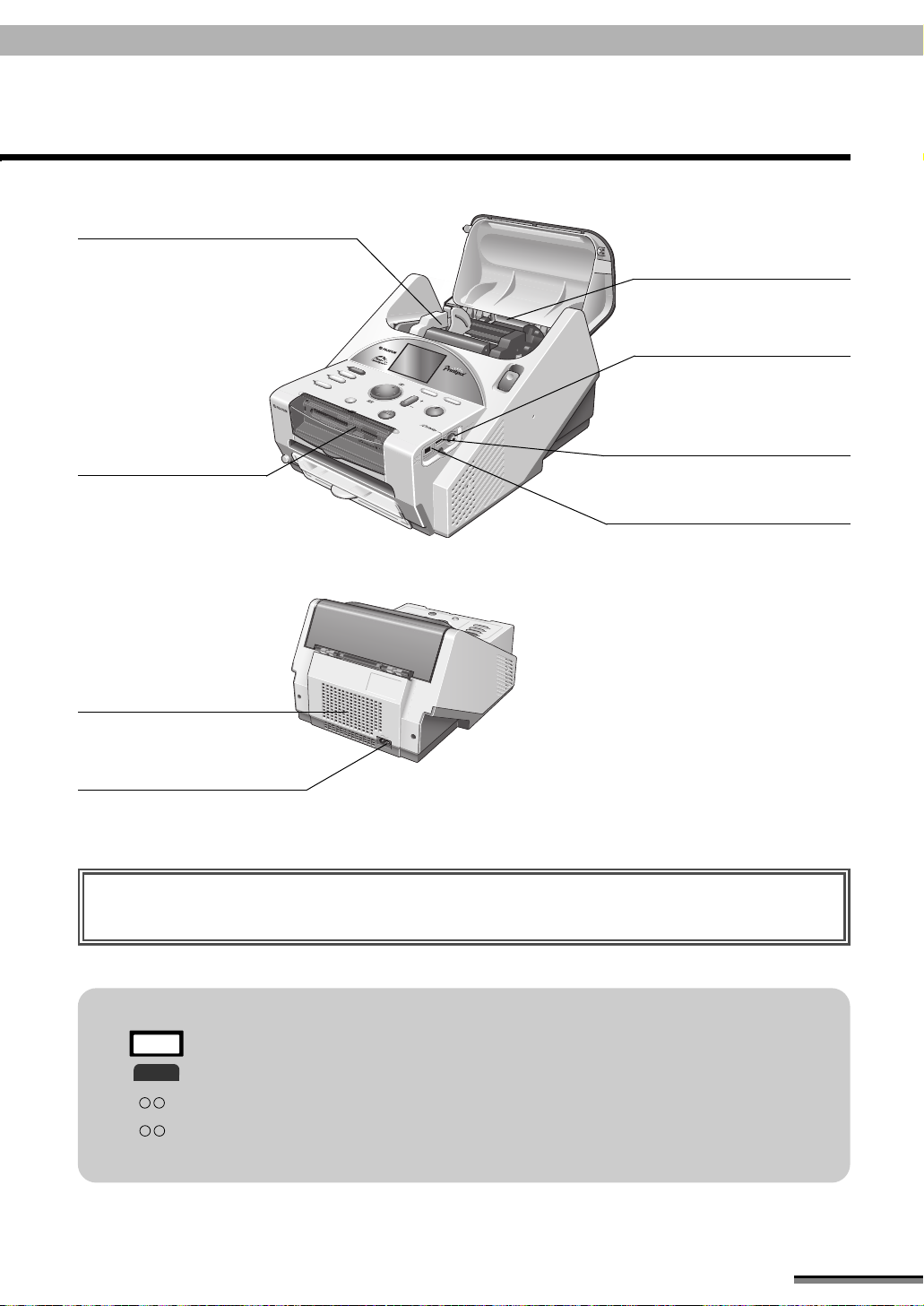
● 打印纸卷轴插槽
将打印纸卷轴固定在此。
● 存储卡插槽盖
它是存储卡的插槽盖。
✽ 除非要取出或插入存储卡,
否则请勿打开该盖。
概要
● 打印纸对位位置
当安装打印纸时用来对齐纸张的
边缘。
● 照片输出端口(视频输出)
使用视频电缆连接到电视机。
● Pict Bridge 电缆端口(数码相
机连接)
当与数码相机连接时,请使用
USB 电缆(附带在数码相机中)。
● USB 端口(计算机连接)
当将图像处理设备连接到计算机
时,将USB电缆(一般商品)连接
到该端口。
● 通风孔
散出图像处理设备内的热量,
请勿堵塞这些通风孔。
● 电源输入端口
连接电源电缆。
■ 屏保功能:该功能可防止LCD显示屏被烧坏。当连续 20 分钟屏幕显示没有任何变化时,显示屏进入
屏保模式。此时,按任意按钮,显示屏即会恢复到原来的窗口。
■ 用户手册中使用的符号
注意
:操作过程中应遵守的注意事项。
注意
:推荐使用方法或操作要点。
提示
“ ” :表示显示在LCD 显示屏上的菜单名或窗口名。
[ ] :表示图像处理设备的按钮名。
✽ 本手册中,“存储卡”是指xD-Picture Card 卡和 PC 卡。
9
Page 12
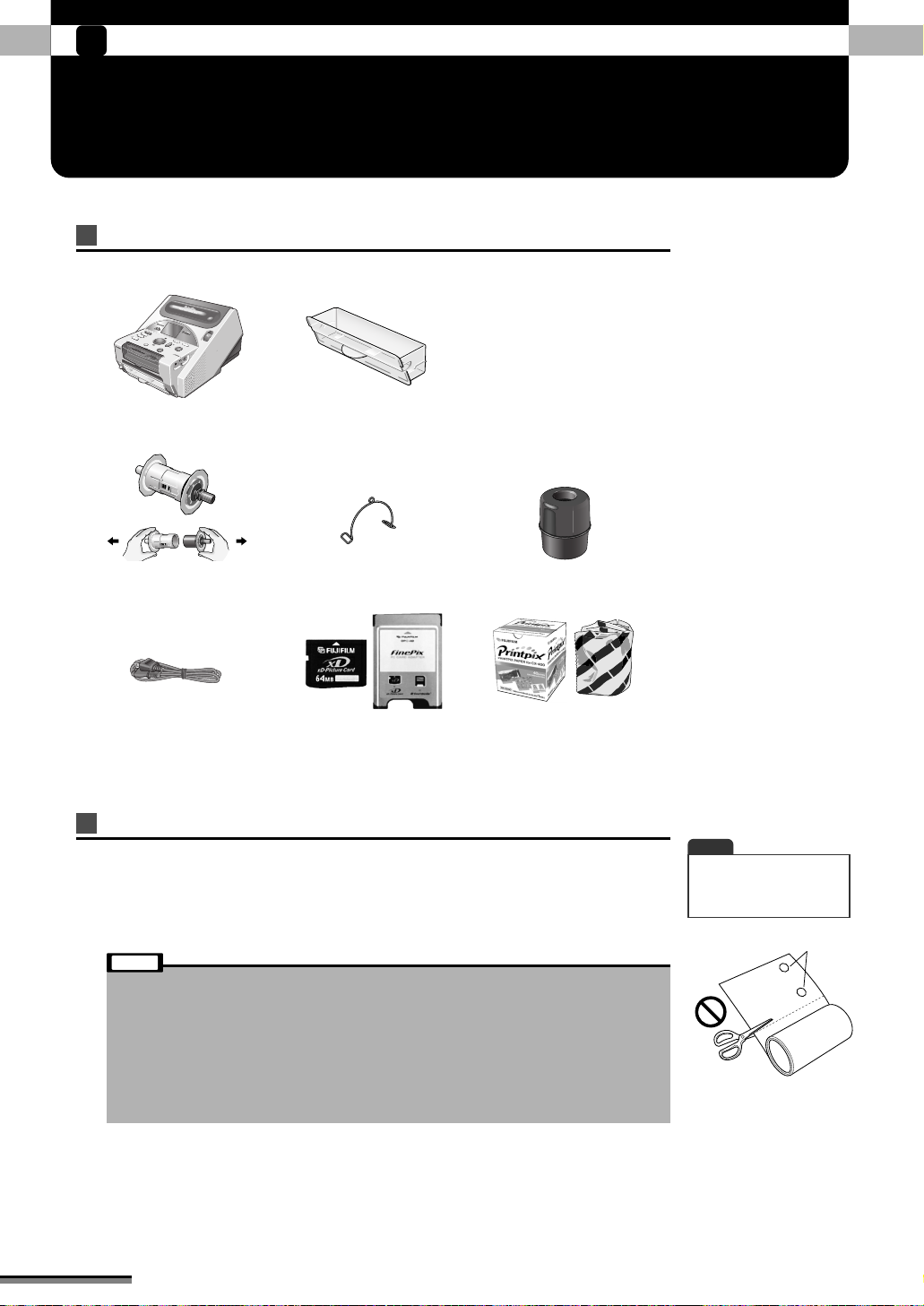
1
首次打印操作
使用图像处理设备前的准备
确认所有附件后再使用图像处理设备 (见7 页)。
预备所必需的材料
开始打印前,必须准备如下材料:
图像处理设备 垃圾盒
打印纸卷轴 固定卡圈
电源线
存储卡
(选购)
(xD-Picture Card™ 卡,PC卡)
可使用的打印纸
Printpix打印纸(选购)
本图像处理设备使用卷筒打印纸。
● 打印纸型号(100mm):RK-SD40CN
这是一种普通照片打印纸。
注意
• 请务必装置卷筒打印纸固定卡圈。
• 使用后,请务必将打印纸放回专用纸盒。
• 使用图像处理设备后,请务必将打印纸放回专用纸盒,并避免将其保存在如下地方:
- 非常干燥、湿度高或灰尘多的地方。
- 夏天紧闭的车箱内、靠近加热设备、其他高温的地方。
- 靠近窗户或其他可能使纸张受到阳光、强光直射的地方。
• 当打印纸的保护袋开封后不能长时间存放。因此开封后应尽快使用。
• 请勿使用已超过保质期的打印纸。
• 纸张打印后若发生卷曲,放置一段时间即会自动变平。
• 请勿摔落纸张或损坏纸角。否则可能会引起卡纸。
• 打印后若有水滴落在打印件表面,请立即用软布或餐巾纸轻拍该表面擦干水滴。
纸盒
打印纸
RK-SD40CN(选购)
提示
• 为了获得最佳打印质量,请
在温度为 18℃至 28℃,相对
湿度为 40%至60%的环境条
件中进行打印。
纸张终止孔
● 打印纸
当图像处理设备检测到纸
张终止孔时,即判定缺纸,
并停止打印。请勿剪掉该
部分或使用该部分。否则
可能引起卡纸和图像处理
设备的故障。
10
Page 13
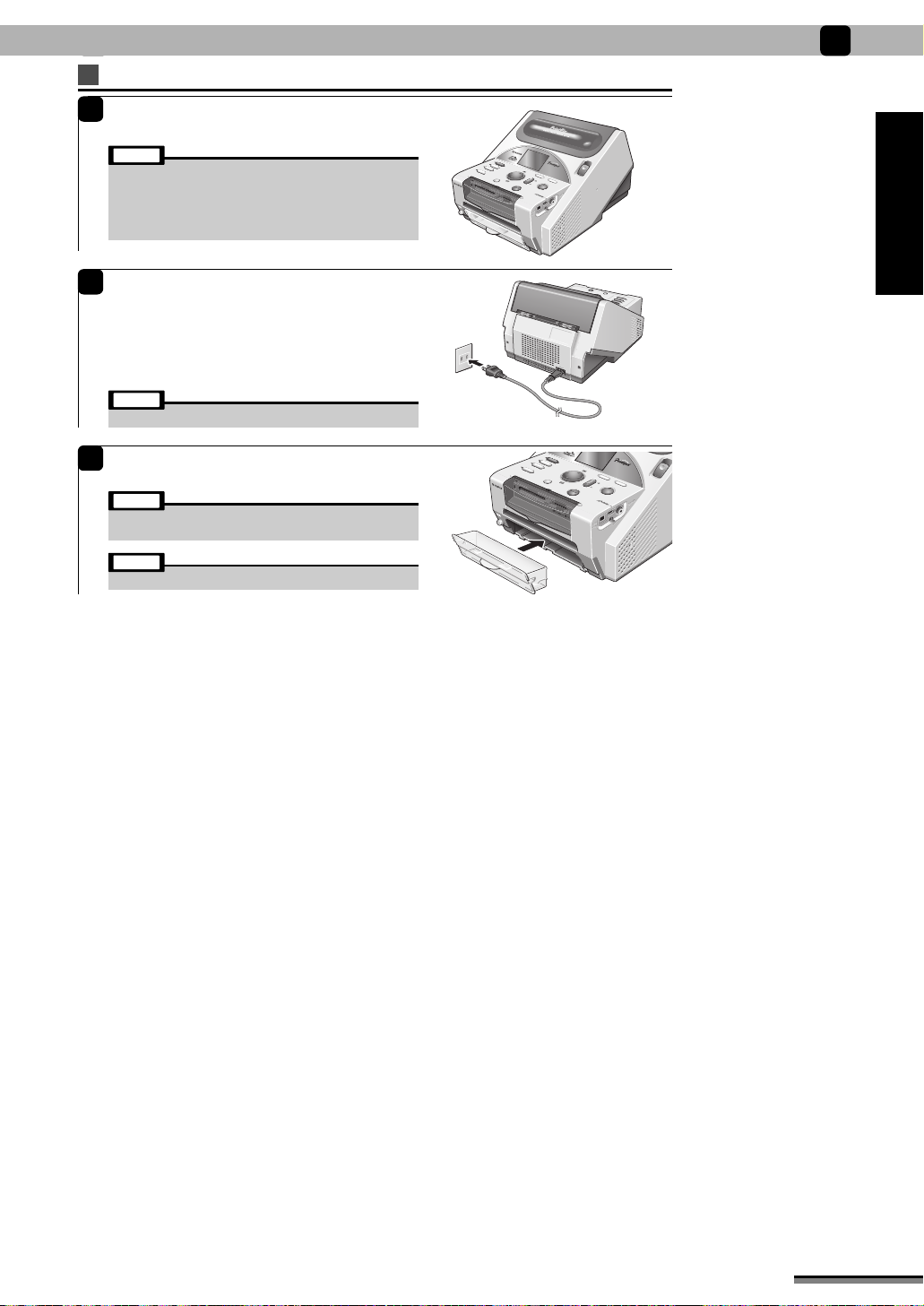
1
首次打印操作
安装图像处理设备
1
安装图像处理设备。
请将图像处理设备安置在平稳、宽敞的平面上。
注意
• 请在图像处理设备和墙体之间保留足够的距离以避免通风孔被
遮挡。
• 当装入打印纸时,需向上打开纸腔盖,请在图像处理设备上方
提供足够的自由空间。
• 首次使用存储卡时,请从外壳撕下保护粘胶带。
2
将电源线连接到图像处理设备。
将附带的电源线的一端插入图像处理设备背面的
电源输入端口。
将电源线的另一端插入电源插座。
首次打印操作
1
首
次
打
印
操
作
注意
• 请暂时不要打开电源开关。
3
将垃圾盒安装到图像处理设备上。
注意
• 请务必装上垃圾盒。
• 请暂时不要打开电源开关。
注意
• 请勿阻挡打印纸出口或用力拉扯打印纸。
✽ 所销售的国家不同,电源线及
其插头的形状也不同。
11
Page 14
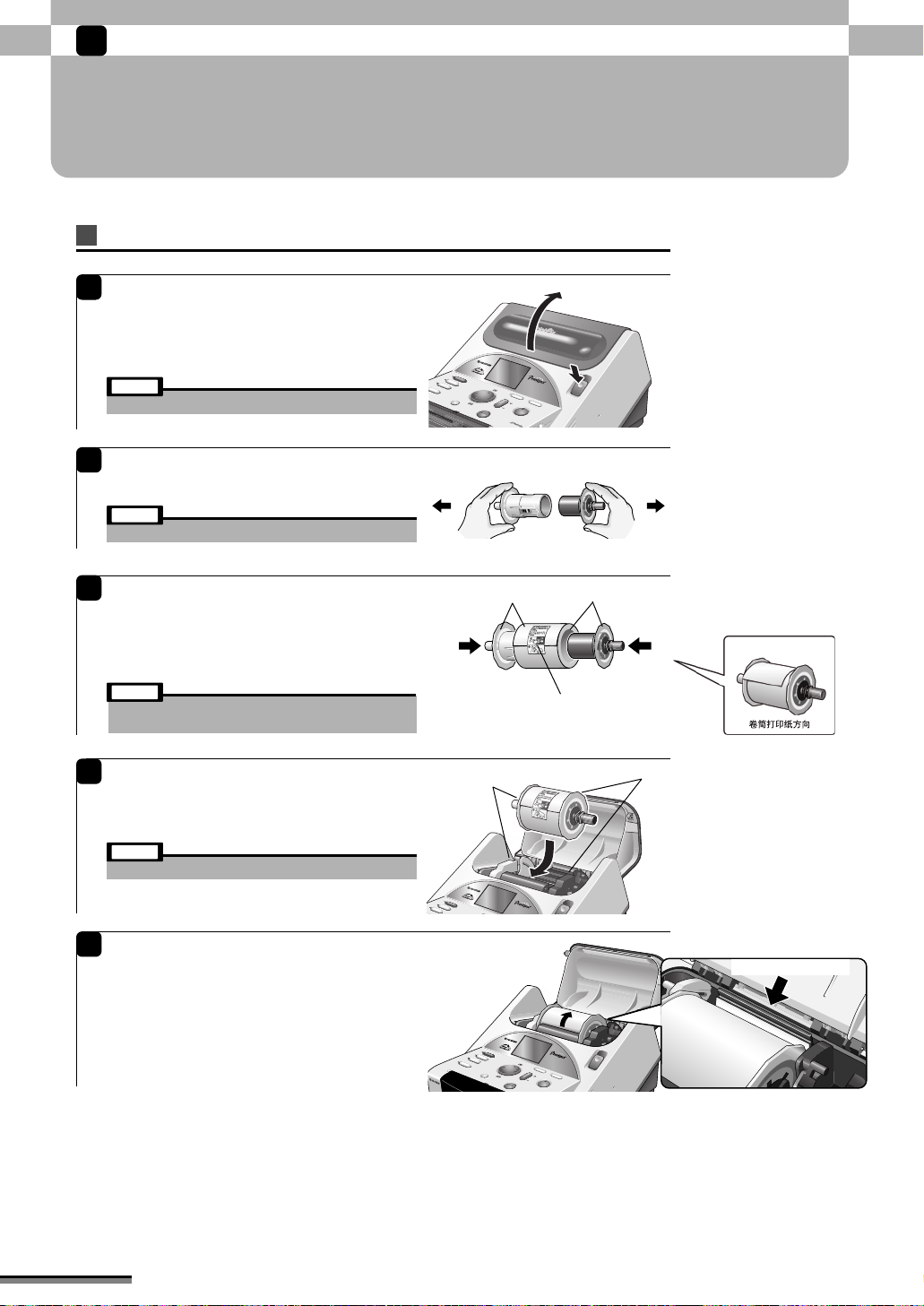
1
首次打印操作
安装打印纸
将打印纸装入图像处理设备之前,先将卷筒打印纸装在图像处理设备纸卷轴上。
图像处理设备会自动识别打印纸类型。
安装打印纸
1
按图像处理设备右上部的[OPEN] (打开)按钮。
打开纸腔盖。
抽出打印纸卷轴。
注意
• 请暂时不要打开电源开关。
2
将图像处理设备卷轴分成两半,一半白色,另一
半黑色。
注意
• 请暂时不要打开电源开关。
3
从防潮袋中取出打印纸,插入打印纸卷轴。
① 将打印纸卷轴白色的一半插入打印纸轴白色的一端。
② 将打印纸卷轴黑色的一半插入打印纸轴黑色的一端。
注意
• 请暂时不要撕下卷筒打印纸上的纸端粘胶带。
• 装纸时,请确认打印纸与打印纸卷轴之间没有间隙。
4
抓住打印纸卷轴的柄,将卷轴放入图像处理设备。
从上方将打印纸卷轴插入图像处理设备,然后轻
轻拉向前方。
注意
• 请暂时不要撕下卷筒打印纸上的纸端粘胶带。
5
撕下卷筒打印纸上的纸端粘胶带,调整打印纸位
置。
沿箭头方向转动打印纸,并使纸的前端与图像处
理设备上的对位位置对齐。
装好打印纸后,关上纸腔盖。
白
qw
白
黑
纸端粘胶带
黑
调整打印纸的位置
12
Page 15
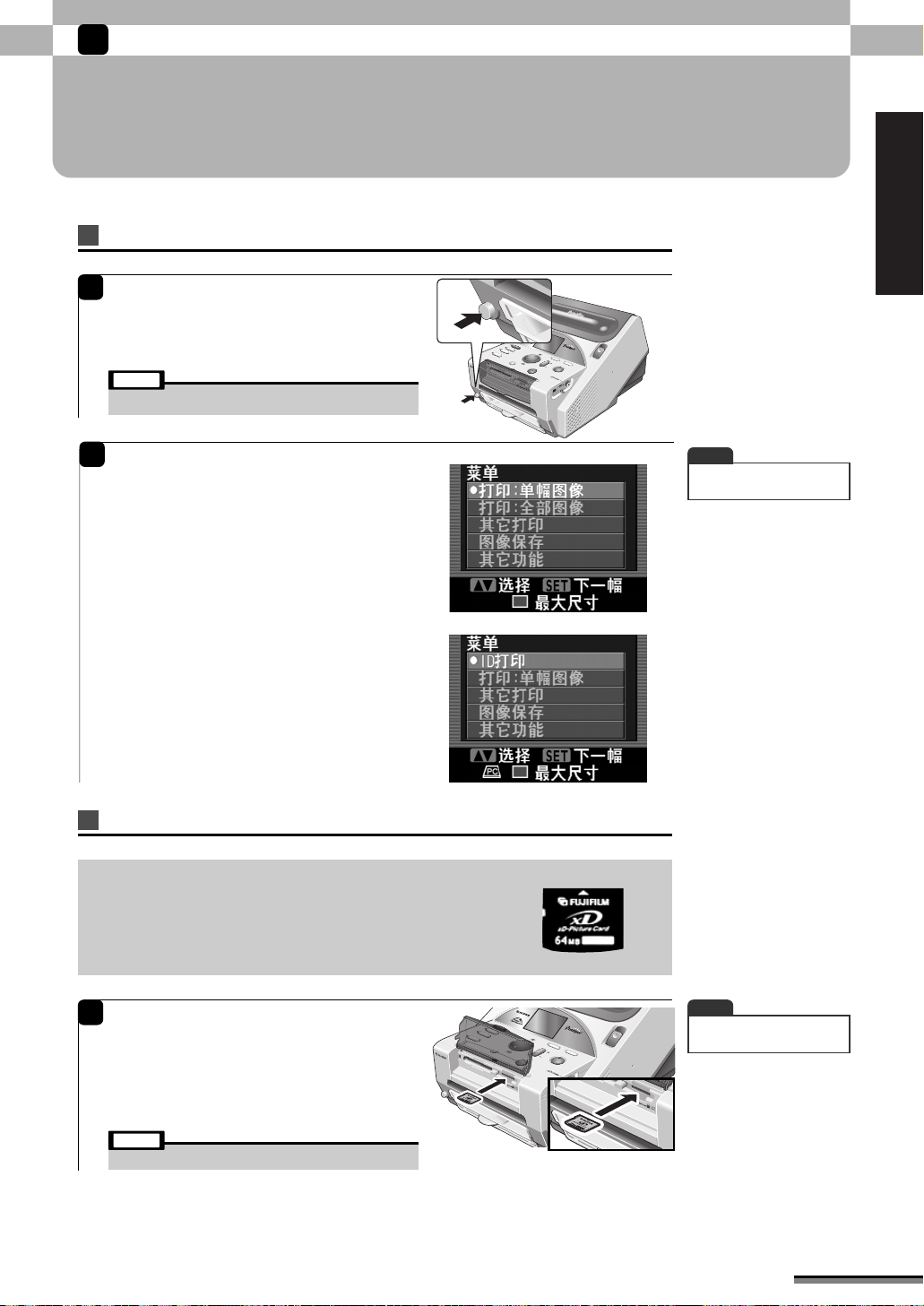
1
首次打印操作
打开电源开关,安装存储卡
打开图像处理设备的电源开关后,插入存储卡。CX-550可以打印保存在xD-Picture Card卡和PC卡上
的数据。请插入要使用的存储卡。
打开图像处理设备的电源开关
1
按图像处理设备前方左下角的[POWER](电源)按
钮。
图像处理设备电源被打开,在LCD 显示屏上显示
一窗口。
注意
• 打印过程中,请勿断开电源线或取出存储卡。
首次打印操作
1
首
次
打
印
操
作
2
将出现“菜单”窗口。
插入存储卡。用 ab 选择“打印:单幅图像”,
然后按[SET](下一幅)按钮。
更详细信息,请参见“安装xD-Picture Card
卡”:(见13 页)或“安装 PC 卡”:(见14页)。
打印:单幅图像(见15 页)
若想每次在显示屏上显示存储卡上的一幅画面。可选
择每幅画面。
✽ 当已指定DPOF设置时(见36页)。
打印:全部图像(见20 页)
若想每次在显示屏上成批显示存储卡上的 9幅画面。
可选择全部画面。
✽ 当已指定DPOF设置时(见36页)。
ID打印(见32页)
其它打印(见21 页)
图像保存(见42 页)
其它功能(见46 页)
安装xD-Picture CardTM卡
可使用的 xD-Picture Card 卡
容量:16MB, 32MB, 64MB, 128MB, 256MB,
512MB
• 用数码相机格式化 xD-Picture Card卡。
当“启动模式”为“最大尺寸”时
TTMM
当“启动模式”为“ID打印”时
提示
• 若要设定“启动模式”,请参
见第47页。
1
打开存储卡插槽盖。
让电源部分(金色区域)朝上,将xD-Picture
Card卡插入 xD-Picture Card 卡插槽直到听见
咔嗒声为止。
关上存储卡插槽盖。
注意
• 请勿触摸 xD-Picture Card卡的电源部分(金色区域)。
提示
• 当[BUSY](忙)指示灯熄灭时,
可随时取出存储卡。
13
Page 16
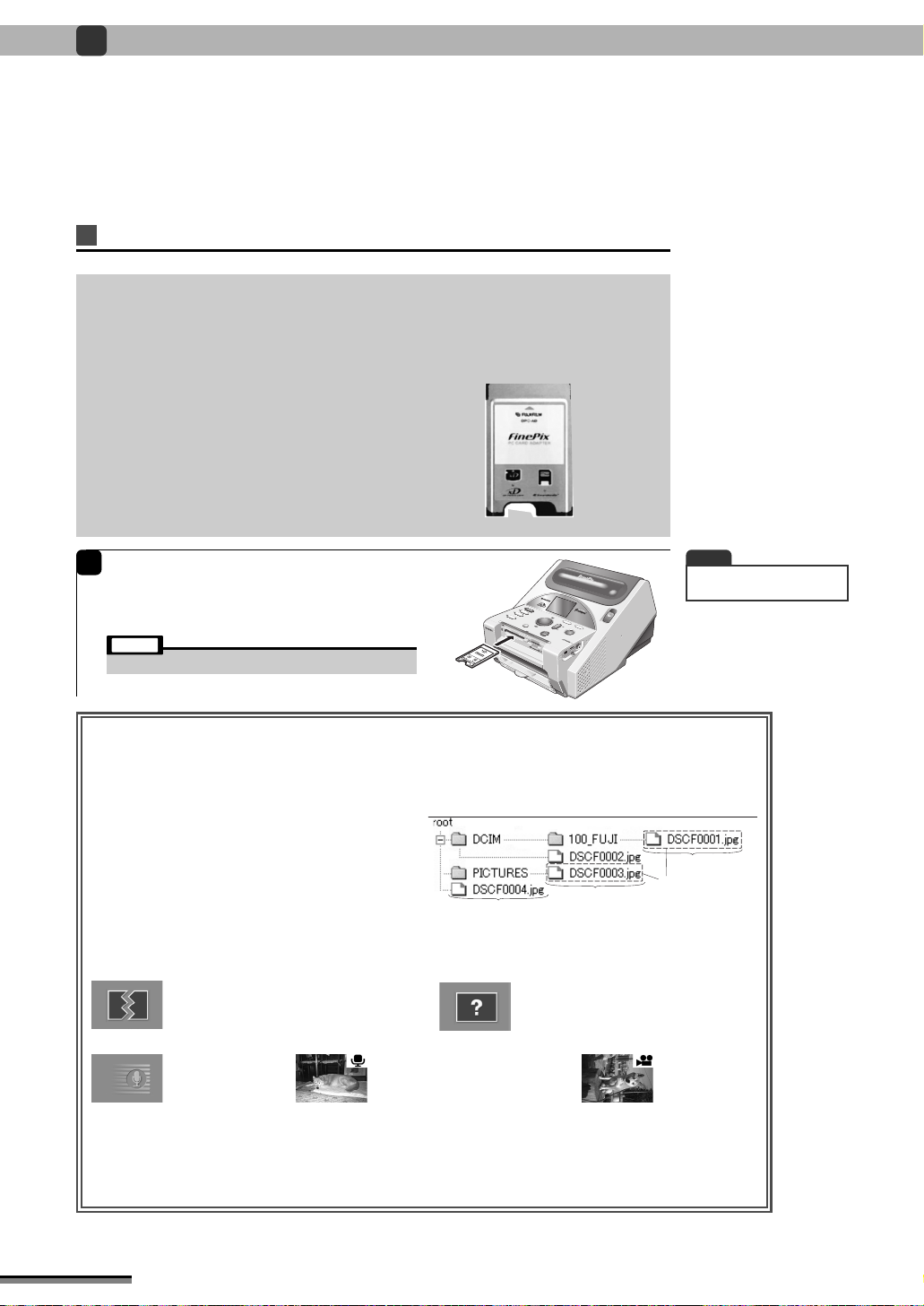
1
第一层
第二层
第三层
可以显示或保存 / 删除的图像
首次打印操作
安装PC 卡
可使用的PC 卡
请务必使用与PCMCIA TYPE I/II 标准 ATA 兼容的 PC 卡。
可通过与相应存储卡匹配的PC 卡适配器来使用各种存储卡。
<可使用的PC Card卡适配器>
• 仅用于 Microdrive卡的PC卡适配器(IBM, MELCO, FUJIFILM)
• 用于记忆棒(SONY)的 PC卡适配器MSAC PC2/MSAC PC3
• 用于 CompactFlash卡(SUNDISC)的 PC卡适配器
• 用于 SD卡(松下电器)的PC卡适配器
• 用于 xD-Picture Card卡(富士)的 PC卡适配器 DPC-AD
✽ 请使用数码相机格式化 xD
• Windows 98/98 SE/Me: 标准格式
• Windows 2000 Professional / XP: FAT
• Macintosh: DOS 格式
-
Picture Card卡。
1
打开存储卡插槽盖。
使PC 卡的正面朝上将它完全插入卡插槽中。
关上存储卡插槽盖。
注意
• 当使用 PC卡适配器时,请事先将存储卡插入适配器。
■ 图像显示顺序
• 可按目录号和文件号显示图像。
■ 不能显示或保存/删除的图像
• 最多只能显示 9999 幅图像。
• 另外,只能显示、保存或删除保存在一定文件夹
层的图像。
只能显示、保存或删除保存符合 DCF 数码相机
工业标准而且保存在第一层或下一层文件夹的
图像(请参见右图)。
• 可支持的文件格式有 JPEG、TIFF、BMP、
AVI 和 WAV(→见 76 页)。
■ 下列文件不能以最大尺寸、多幅画面及ID打印等模式进行打印:
已破坏的文件
即使是可支持格式的文件,如果照片已被破坏,
也将无法显示。
可支持格式:请参见第 76页(技术规格)
语音文件
无法打印。
带语音注释的照片
可以打印。
未知格式文件
可支持格式以外的文件。
无法显示。
可支持格式:请参见第 76页(技术规格)
提示
• 当[BUSY](忙)指示灯熄灭时,
可随时取出存储卡。
电影文件(AVI)
无法打印。
打印所有照片 (见20页):
打印的数量中包括无法打印的文件,但这些文件实际不会被打印。
索引打印 (见29页):
根据照片的类型,其图标可能会被打印。请参见第30页。
14
Page 17

1
首次打印操作
选择照片并打印
选择要打印的照片
1
照片窗口被显示。 使用 dc选择要打印的照片。
2
图像显示过程中,下列信息将显示在显示屏上。
(单幅/带文字)
✽ 用[DISPLAY](显示)按钮切换到不带信息显示的窗口
(单幅-无文字)或 9幅图像显示窗口(9幅)。
1: 打印类型、打印尺寸
2: 帮助(每个按钮的功能)
3: 图像文件名、拍摄日期和时间
4: 图像编辑图标
(对于用缩放/移动、旋转、 选择画质等功
能处理过的图像将显示该图标。)
5: 打印数量
1
2
(左边的数字显示当前选择的打印数量,右边的数字
表示总打印数量。)
3
4
5
提示
• 当存在 DPOF 信息时,将根
据DPOF信息打印照片(见 36
页)。
提示
• 当有 4 幅或 4幅以上的图像、
且按住 dc并保持1秒钟以
上时,将快速滚动显示图像。
但是,对于Exif(JPEG,TIFFYC/RGB)以外的格式文件,
仅显示代表图像类型的字母。
提示
• LCD 显示屏看不清时,按住
[DISPLAY](显示)按钮2秒
钟,可调节显示屏亮度。
首
次
打
印
操
作
设定打印数量
1
使用 [QUANTITY] [+] [-](数量)按钮设定打印数
量。设定打印数量后,请按[SET](决定)按钮。
打印
注意:打印过程中请勿拉出垃圾盒。
1
按[PRINT](打印)按钮。
显示打印窗口,并开始打印。
注意
• 打印过程中请勿触摸正在移动的打印纸。
• 打印过程中请勿取出存储卡。
• 打印过程中请勿拉出垃圾盒。
• 当出现错误窗口或信息窗口时,请参见第 54-61页。
• 打印过程中请勿关闭图像处理设备。
• 打印过程中请勿打开存储卡插槽盖。
提示
• 可选择多幅图像,然后分别为
这些图像指定打印数量。若
要选择其它图像,用 dc按
钮查看图像,然后指定打印
数量。
• 若要查看打印图像,请按
[DISPLAY](显示)按钮打开预
览窗口。
• 在预览窗口按[PRINT](打印)
按钮则开始打印图像。(见18
页)
提示
• 在执行打印之前若按[BACK]
(返回)按钮,显示屏将返回到
照片窗口。
提示
• 在多幅画面打印过程中,若想
中止打印,请按[BACK](返回)
按钮。
15
Page 18
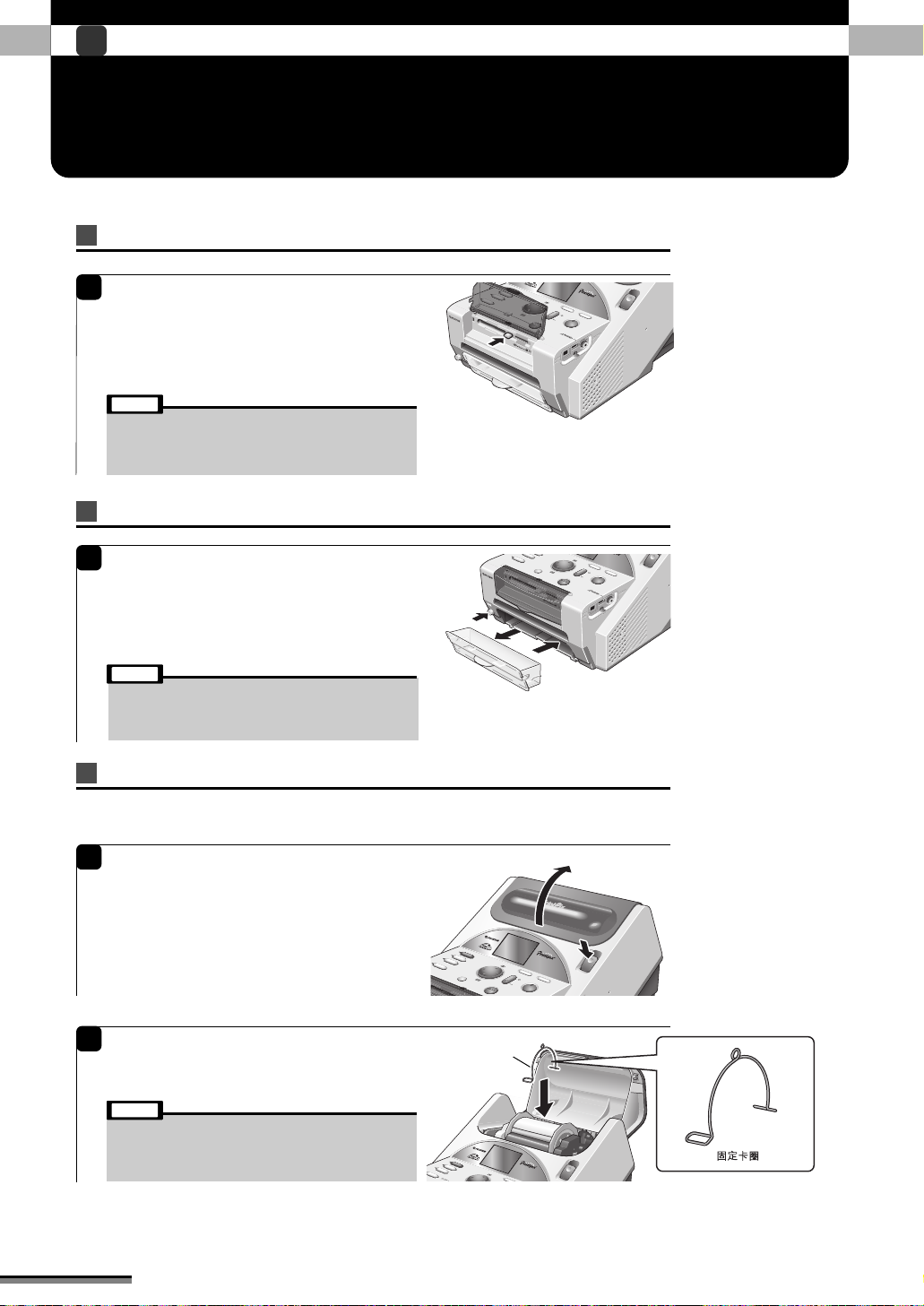
1
首次打印操作
打印结束时
取出并保存打印纸。
取出存储卡
1
打开存储卡插槽盖。
对于PC 卡,按[EJECT](弹出)按钮,取出PC 卡。
对于xD-Picture Card 卡,向内推入 xD-Picture
Card卡,然后将它笔直拉出。
注意
• 当[BUSY](忙)指示灯亮灯或闪烁时,请勿取出存储卡。
• 请勿触摸 xD-Picture Card卡的电源部分(金色区域)。
• 当使用 PC 卡适配器时,请务必通过按[EJECT](弹出)按钮将
它取出(请勿仅取出适配器中的存储卡)。
关闭图像处理设备的电源开关
1
1) 按图像处理设备前方左下角的[POWER](电源)
按钮。
LCD显示屏及图像处理设备的电源开关被关
闭。
2) 清空并重新装上垃圾盒。
1
2
注意
• 装入垃圾盒。
• 当图像处理设备电源开关关闭且取出存储卡后,数量及编辑设
置将被清除。
• 垃圾盒满后可能会导致卡纸或其它打印故障。
取出并保存打印纸
将打印纸从图像处理设备中取出,并保存在专用纸盒中。
当不使用打印纸时,请务必将其保存在专用纸盒中。
1
按图像处理设备右上方的[OPEN] (打开)按钮。
打开纸腔盖。
2
将固定卡圈安装到卷筒打印纸上。用力按压固定
卡圈将它安装到卷筒打印纸上,以防止卷筒打印
纸松弛。
注意
• 请务必使用固定卡圈以防止卷筒打印纸松驰。如果不使用固定
卡圈,而造成卷筒打印纸松弛,下次使用图像处理设备时可能
会引起卡纸。
• 暂时不要取出打印纸卷轴。
固定卡圈
16
Page 19
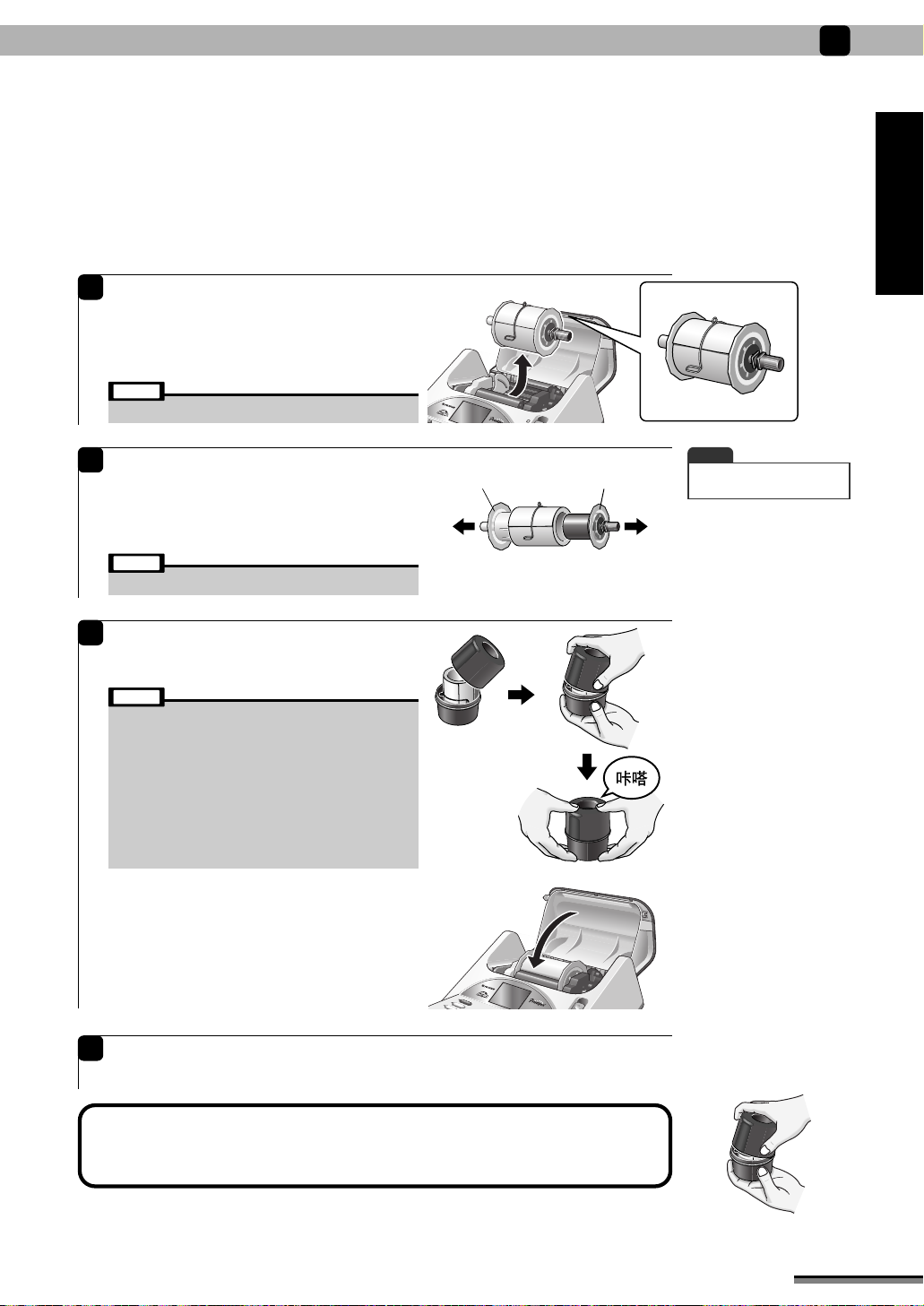
3
用两手抓住打印纸卷轴两端的柄,将它从图像处
理设备中取出。
将其轻轻推向后部,然后将打印纸卷轴取出。
注意
• 请勿让固定卡圈脱离卷筒打印纸。
首次打印操作
1
首
次
打
印
操
作
4
将打印纸从打印纸卷轴上取下。
① 抽出打印纸卷轴的黑色端。
② 抽出打印纸卷轴的白色端。
注意
• 请勿让固定卡圈脱离卷筒打印纸。
5
将打印纸保存在专用纸盒中。
完全关上专用纸盒盖直到听见“咔嗒”声,然后
将其保存在凉爽、阴暗的地方。
注意
• 请务必使用固定卡圈。
• 使用后,请务必将打印纸放回专用纸盒。
• 使用图像处理设备后,请务必将打印纸放回专用纸盒,并避免
将其保存在如下地方:
- 非常干燥、湿度高或灰尘多的地方。
- 夏天紧闭的车箱内、靠近加热设备、其他高温的地方。
- 靠近窗户或其他可能使纸张受到阳光、强光直射的地方。
• 当打印纸的保护袋开封后不能长时间存放。因此开封后应尽快
使用。
• 请勿使用已超过保质期的打印纸。
• 移动图像处理设备前请务必先清空垃圾盒。碎纸屑落入图像处
理设备内可能会导致卡纸或其它打印故障。
取出打印纸后,关上图像处理设备的纸腔盖。
提示
白色 黑色
②①
• 将打印纸卷轴留在图像处理
设备内,以备下次使用。
✽ 请完全关上专用纸盒
盖。
6
从第二次打印开始,将打印纸装入图像处理设备后,请取下固定卡圈。
至此,已完成图像处理设备基本操作。
若要尝试其他各种打印,请参见第 18-45页。
• 如何打开
用手指按住纸盒底部的同
时,将其打开。
17
Page 20
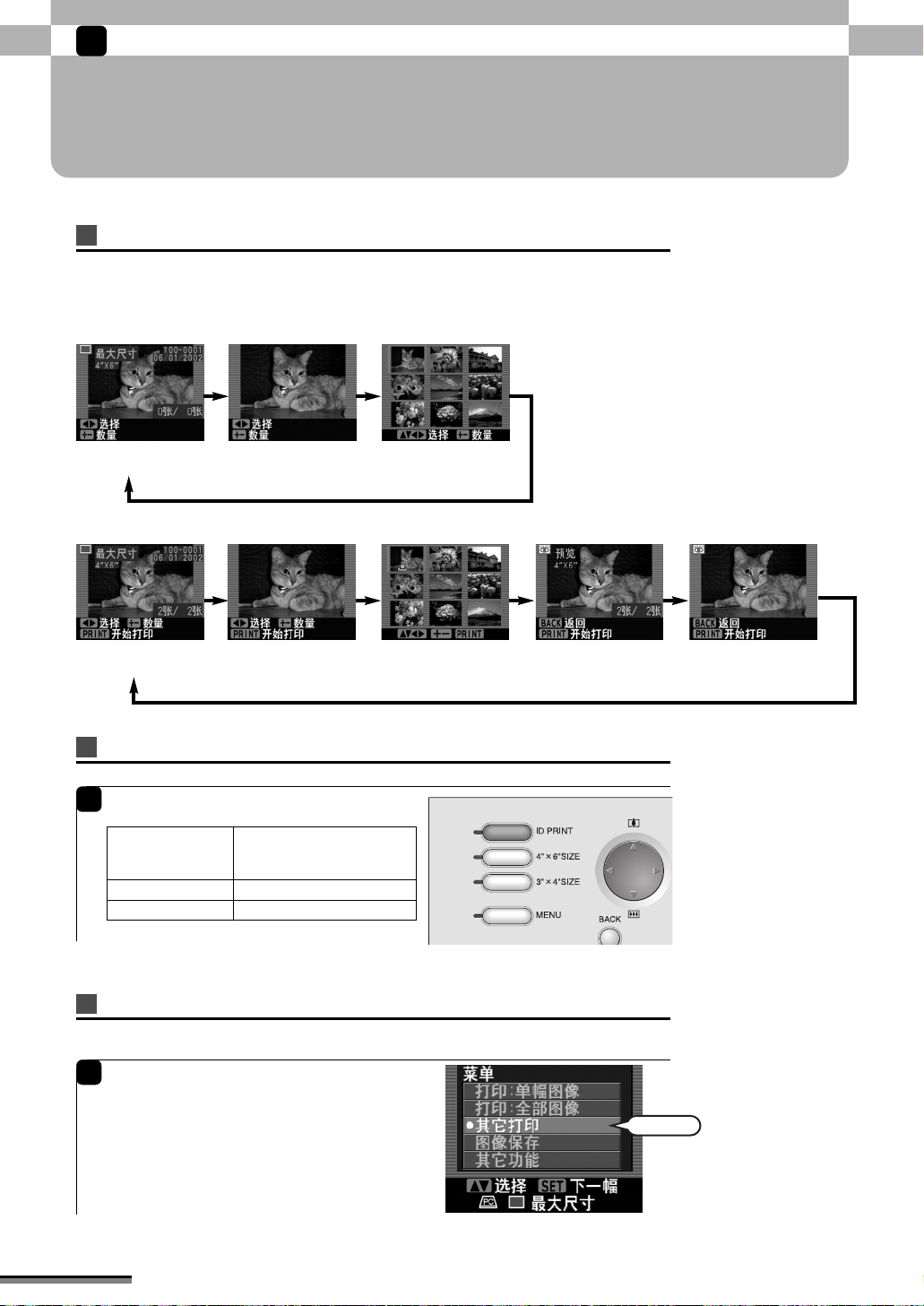
2
选择
尝试各种打印效果
照片显示切换/打印尺寸设定
本章节将介绍照片显示切换功能。利用本图像处理设备可获得各种尺寸的打印。
切换照片显示模式
每按一次[DISPLAY](显示)按钮,照片显示模式会在单幅画面和9(4)幅画面之间切换。
(1)当未设定数量时
带文字的单幅图像 不带文字的单幅图像 9(4)幅图像
(1)当设定数量时
带文字的单幅图像 不带文字的单幅图像 9(4)幅图像
利用图像处理设备上的按钮设定打印尺寸
1
可通过按图像处理设备上的按钮改变打印尺寸。
照片类型
按钮
100mm幅
(单位mm)
100mm
74mm
× 148mm4''× 6'' SIZE
× 100mm3''× 4'' SIZE
通过窗口操作设定打印尺寸
通过窗口操作可设定各种打印尺寸。
将打印纸和存储卡装入图像处理设备,然后按图
1
像处理设备上部的[MENU](菜单)按钮。
用 ab 选择“其它打印”,然后按[SET](下一幅)
按钮。
带文字的预览图像
不带文字的预览图像
18
Page 21
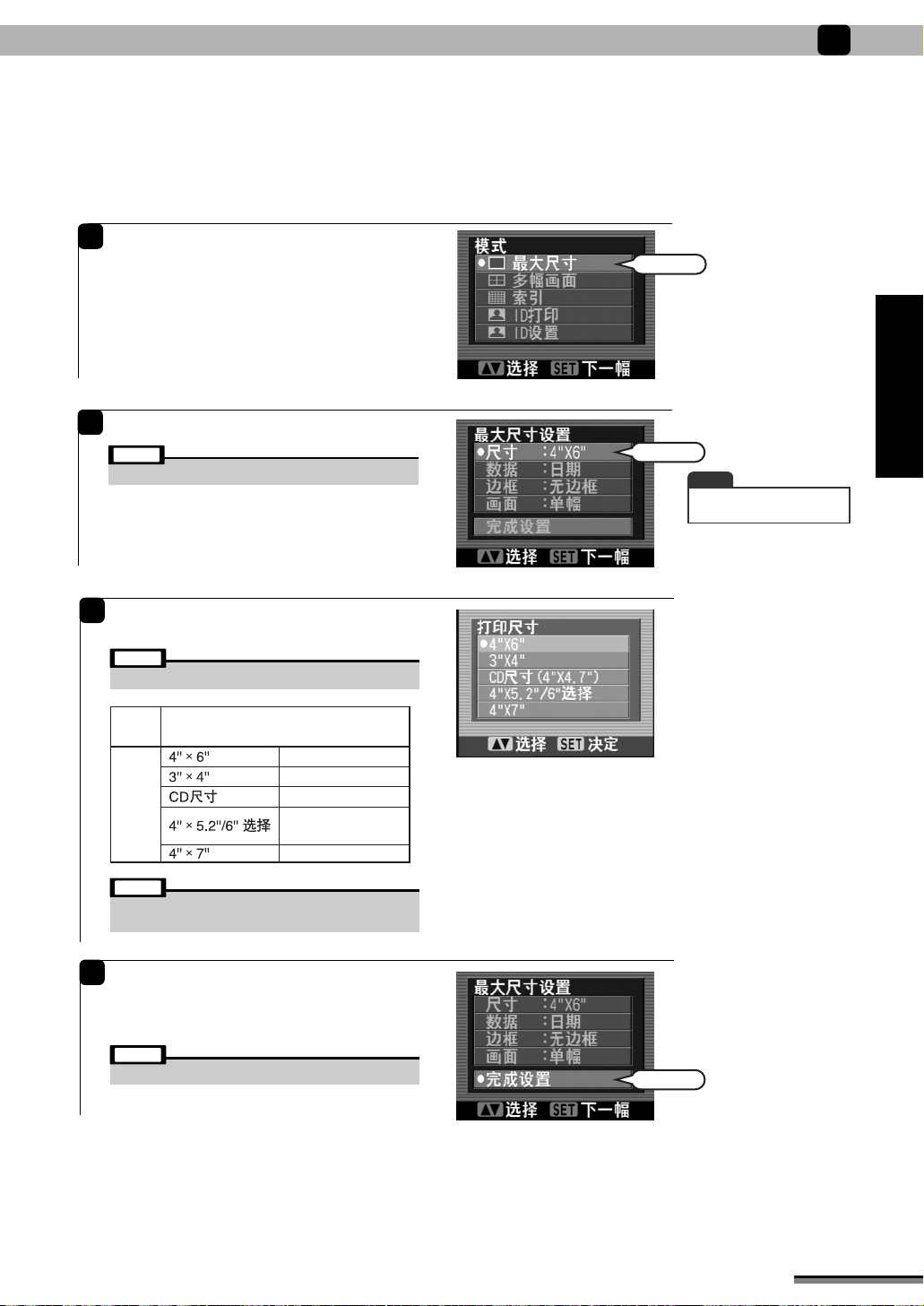
2
选择
选择
选择
将显示“模式”窗口。
用 ab 选择所需要的打印模式,然后按[SET](下
一幅)按钮。
用 ab 选择“尺寸”,然后按[SET](下一幅)按钮。
3
注意
• 根据打印模式不同,所显示的项目也不同。
尝试各种打印效果
提示
• 关于“尺寸”以外设置的信
息,请参见22页。
2
尝
试
各
种
打
印
效
果
4
用 ab 选择所需要的打印尺寸,然后按[SET](决
定)按钮。
注意
• 根据打印模式和打印纸类型不同,所显示的项目也不同。
打印纸
类型
照片
类型
注意
• 继上一次打印尺寸设定后,欲设定新的打印尺寸时,会显示
“要取消数量及编辑设置吗?”的提示信息。
5
显示返回到设定打印窗口。
打印尺寸
(单位 mm)
100mmġ148mm
74 mmġ100mm
100mmġ120mm
100mmġ133mm
100mmġ148mm
100mmġ178mm
选择“完成设置”,然后按[SET](下一幅)按钮。
将显示每种模式的照片选择窗口。
注意
• 根据打印模式不同,所显示的项目也不同。
19
Page 22
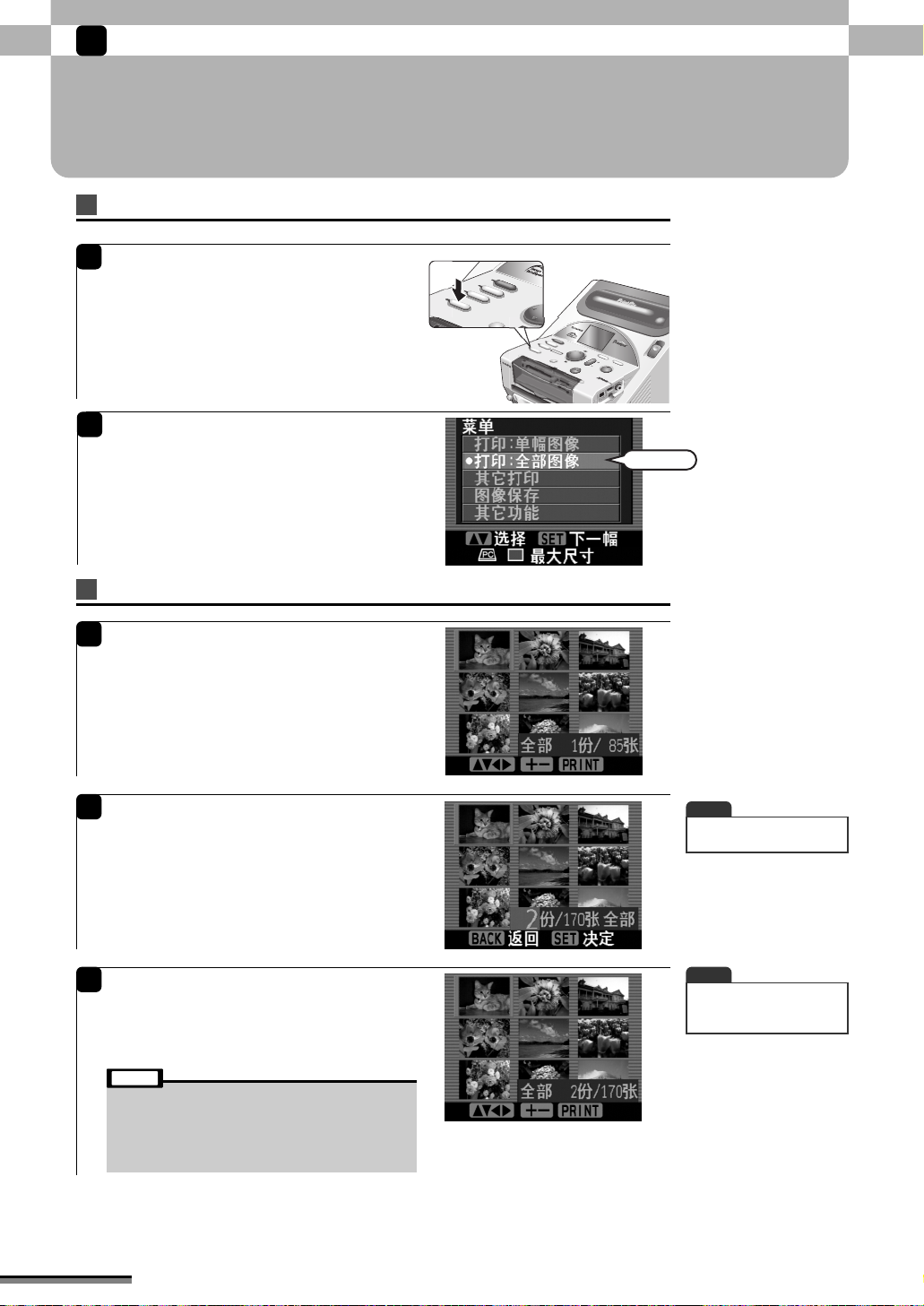
2
选择
尝试各种打印效果
全部图像打印
打印设置
1
将打印纸和存储卡装入图像处理设备,然后按图
像处理设备上方的[MENU] (菜单)按钮。
用 ab 选择“打印: 全部图像”,然后按[SET](下
2
一幅)按钮。
设定打印份数
3
显示照片(9 幅画面)。使用 abd c 选择存储卡上
的照片。
4
使用 [QUANTITY] [+] [-] (数量)按钮设定打印份
数。
设定打印份数后,按[SET](决定)按钮。
5
按[PRINT](打印)按钮。
显示打印窗口,同时开始打印。打印结束后,打印纸从
图像处理设备中弹出,显示屏返回到照片窗口。
注意
• 打印过程中请勿触摸正在移动的打印纸。
• 打印过程中请勿取出存储卡。
• 打印过程中请勿拉出垃圾盒。
• 出现错误窗口或信息窗口时,请参见第 54-61页。
• 打印过程中请勿关闭图像处理设备。
• 打印过程中请勿打开存储卡插槽盖。
提示
• 若要取消设定份数,请参见
第21页。
提示
• 在多幅画面打印过程中,若
想中止打印,请按[BACK](返
回)按钮。
20
Page 23
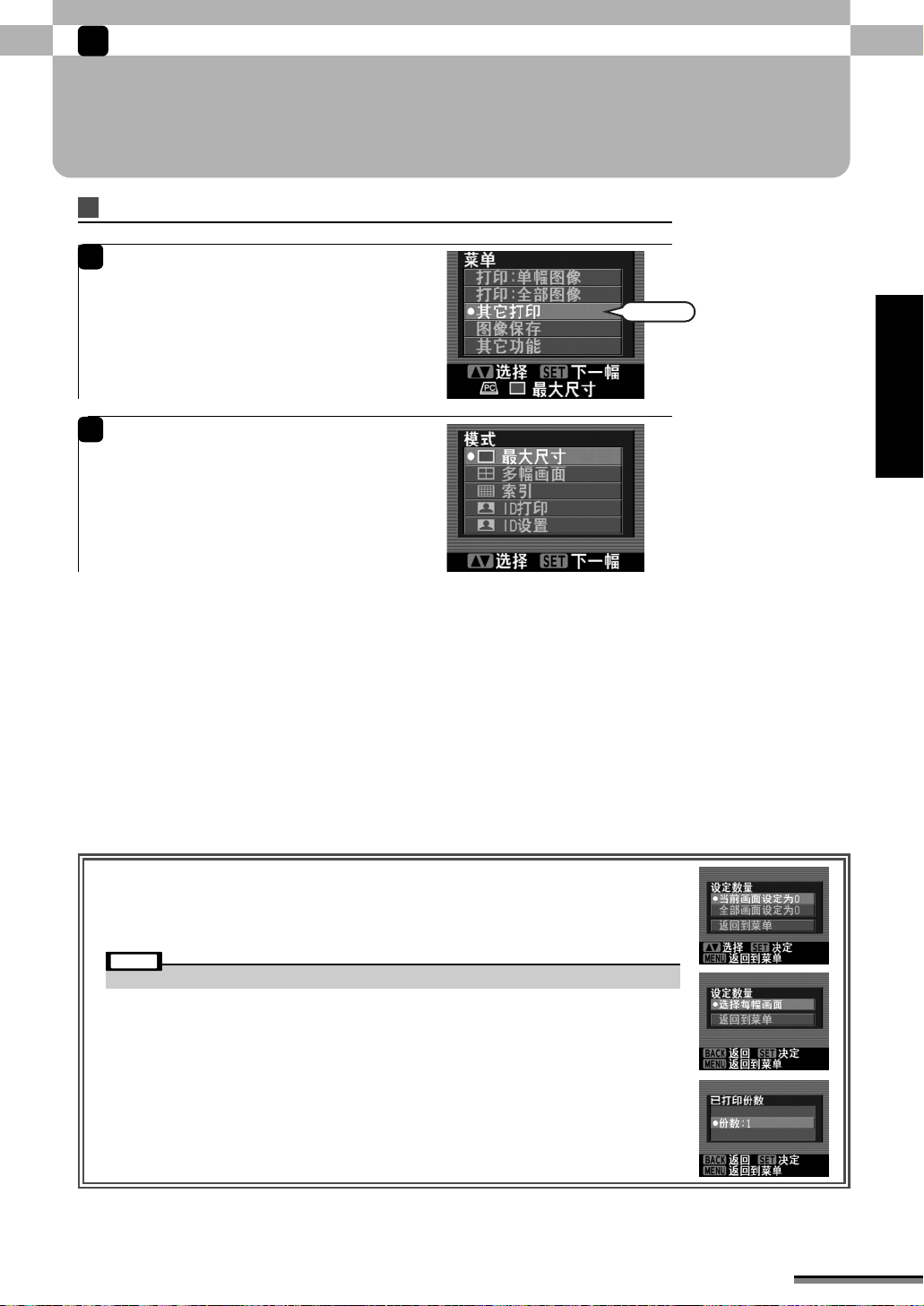
选择
2
尝试各种打印效果
其它打印
其它打印
1
按[MENU](菜单)按钮。
用 ab 选择“其它打印”,然后按[SET](下一幅)
按钮。
2
将显示“模式”窗口。
最大尺寸: (见22 页)
多幅画面: (见24 页)
索引: (见29页)
ID打印: (见32页)
ID设置: (见34页)
尝
试
各
种
打
印
效
果
■ 取消打印数量(设定数量)
若在打印设置后的窗口中按[BACK](返回)按钮,将显示“设定数量”窗口。
用 ab 选择所需要的项目,然后按[SET](决定)按钮。
注意
• 根据打印模式不同,所显示的项目也不同。
当前画面设定为0:将所选择画面的打印数量设定为0。
全部画面设定为0:将全部画面的打印数量设定为0。
返回到菜单:返回到菜单窗口。
选择每幅画面:从当前的“全部图像”模式切换到“单幅图像”模式。
取消当前画面:从设定中取消当前选择的图像。
取消全部画面:从设定中取消全部图像。
份数: 1 :将打印份数设定为 1。
取消选择的图像:从设定中取消已选择的图像。
返回到范围设置:返回到图像选择区域的决定。
21
Page 24
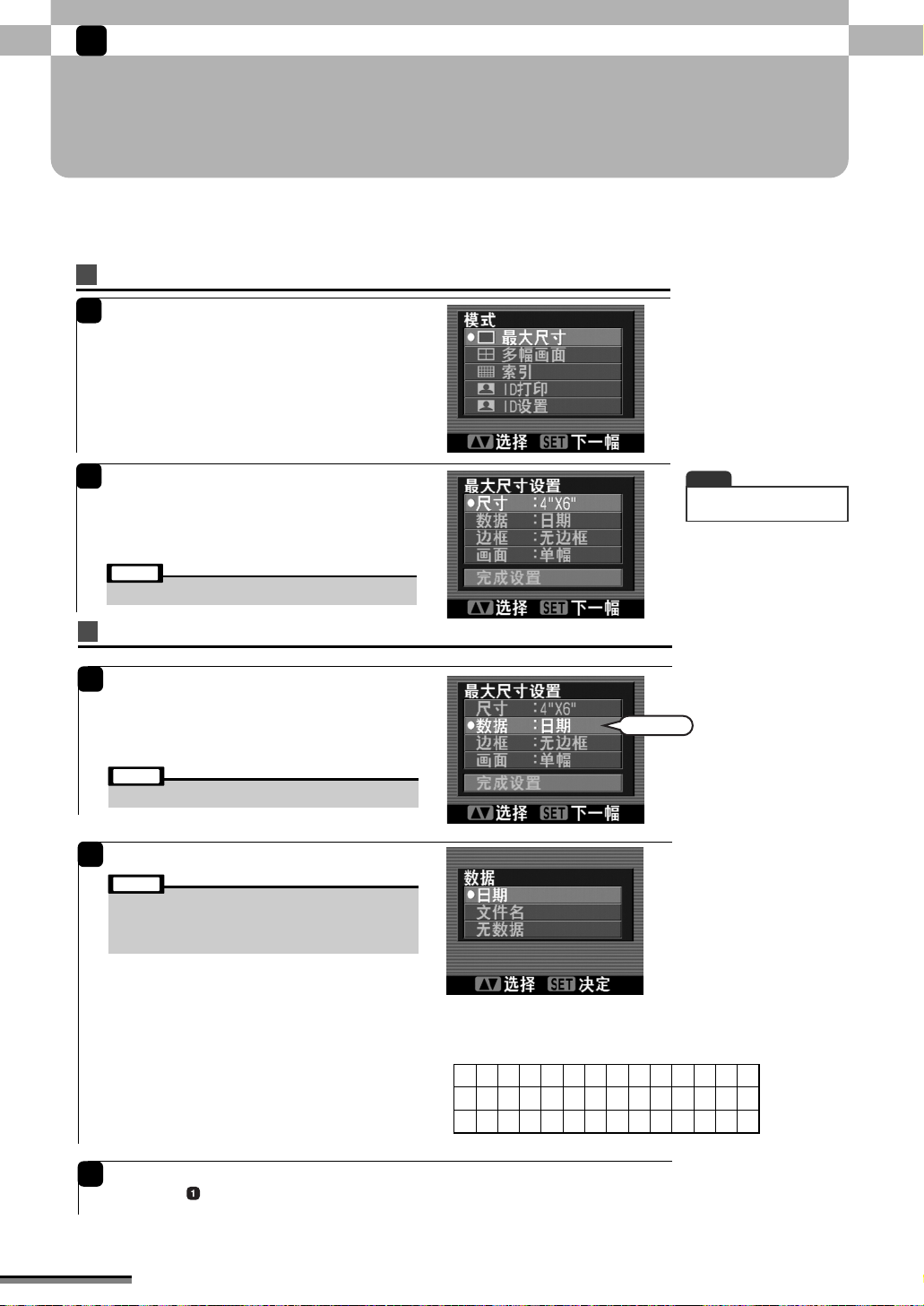
2
ABCDE FGH I JKLMNABCDE FGH I J
0123456789
KLMN
OPQRSTUVWXYZ
选择
尝试各种打印效果
最大尺寸打印设置
可根据需要通过设定[打印尺寸]、[设定边框]及其它项目打印照片。
eee
其它打印 (见21 页) -续-
打印设置
1
用 ab 选择所需要的打印模式,然后按[SET](下
一幅)按钮。
2
将显示“最大尺寸设置”窗口。
用 ab 选择要设定的项目,然后按[SET](下一幅)
按钮。
提示
• 若要设定打印尺寸,请参见
19页。
注意
• 打印模式不同,所显示的项目也不同。
设定数据打印
1
用 ab 选择“数据”,然后按[SET](下一幅)按钮。
注意
• 打印模式不同,所显示的项目也不同。
2
用 ab 选择所需要的设置。
注意
• 该设置只能用于“最大尺寸”和“多幅画面”打印模式。
• 如果没有日期数据,则不会将日期打印在照片上。
• 只能打印英文数字和字母。
• 所销售的国家不同,年月日的顺序也不同。
日期:
打印时,拍摄日期被打印在照片的右下角。
(例如: 10/12/2003)
文件名:
打印时,照片的文件名被打印在照片的右下角。
(例如: 100-0001)
无数据:
打印时不打印任何文字。
可打印下列英文数字和字母。
3
设定结束后,请按[SET](决定)按钮。
返回到步骤 。
22
Page 25

设定边框
选择
选择
选择
1
用 ab 选择“边框”,然后按[SET](下一幅)按钮。
尝试各种打印效果
2
2
用 ab 选择所需要的设置。
注意
• 该设置只能用于[最大尺寸]打印模式。
带边框:
打印时在照片周围加边框。
无边框:
打印时不在照片周围加边框。
3
设定结束后,请按[SET](决定)按钮。返回到步骤
。
设定画面
1
用 ab 选择“画面”,然后按[SET](下一幅)按钮。
2
用 ab 选择所需要的设置。
单幅图像:
可选择单幅图像并打印。
全部图像:
可选择全部图像并打印。
提示
• 初始设置为“无边框”。
尝
试
各
种
打
印
效
果
3
设定结束后,请按[SET](决定)按钮。
返回到步骤
。
完成设置
1
用 ab 选择“完成设置”,然后按[SET](下一幅)
按钮。
将显示照片窗口(单幅: 第15 页,全部: 第 20 页)。
注意
• 关闭图像处理设备电源将清除除了“数据”之外的所有设置。
23
Page 26

2
选择
选择
选择
尝试各种打印效果
多幅画面打印
画面打印模式可根据需要在1张打印纸上打印多幅画面(2幅画面、4幅画面、9幅画面、16 幅画面或
25幅画面)。当打印尺寸设定为[3''×4'']时,只能进行2幅画面和4 幅画面的多幅画面打印。
eee
其它打印 (见 21 页) -续-
多画面打印设置
1
用 ab 选择“多幅画面”,然后按[SET](下一幅)
按钮。
2
用 ab 选择“分割”,然后按[SET](下一幅)按钮。
注意
• 在多幅画面打印模式中不能自由设定“边框”。照片打印时总
是带边框。
3
用 ab 选择所需要的画面数,然后按[SET] (决
定)按钮。
注意
• 此时,不能选择带 标记的画面数。
4
用 ab 选择要打印的“照片”,然后按[SET](下一
幅)按钮。
提示
• 若要设定打印尺寸,请参见
19页。
5
用 ab 选择所需要的打印画面设置,然后按[SET]
(决定)按钮。
24
Page 27

根据照片排列方式不同,以下的步骤会有差异。
相同照片:所有的画面打印相同照片(见25 页)。
任意(单幅图像):按顺序从左上角开始打印每幅照片(见26 页)。
任意(画面设置):指定各照片对应的画面位置并打印(见27 页)。
任意(全部图像):按顺序从左上角开始打印存储卡上的全部照片(见 28 页)。
eee
多幅画面打印 (见 24 页) -续-
多画面打印设置(相同照片)
尝试各种打印效果
2
尝
试
各
种
打
印
效
果
6
在“多画面打印设置”窗口,用 ab 选择“完成
设置”,然后按[SET](下一幅)按钮显示照片。
用 dc选择要打印的照片。
7
用[QUANTITY] [+] [-](数量)按钮设定打印数量。
设定打印数量后,请按[SET](决定)按钮。
8
按[PRINT] (打印)按钮。
显示打印窗口,同时开始打印。打印结束后,打印纸从
图像处理设备中弹出,显示屏返回到照片窗口。
注意
• 打印过程中请勿触摸正在移动的打印纸。
• 打印过程中请勿取出存储卡。
• 打印过程中请勿拉出垃圾盒。
• 当出现错误窗口或信息窗口时,请参见第 54-61页。
• 打印过程中请勿关闭图像处理设备。
• 打印过程中请勿打开存储卡插槽盖。
提示
• 当有 4 幅或 4幅以上的图像
时,若持续按住 dc1秒钟
以上,则图像将被快速滚动
显示。但是,对于Exif
(JPEG,TIFF-YC/RGB)格式
以外的文件,只会显示代表
图像类型的字母。
提示
• 只要按[DISPLAY](显示)按钮
即可显示预览窗口并查看打
印图像。
提示
• 在多幅画面打印过程中,若
想中止打印,请按[BACK](返
回)按钮。
25
Page 28

2
尝试各种打印效果
eee
多幅画面打印 (见 24 页) -续-
多画面打印设置(任意-单幅图像)
6
在“多画面打印设置”窗口,用 ab 选择“完成
设置”,然后按[SET](下一幅)按钮显示照片。
用 dc选择要打印的照片,然后按[SET](决定)
按钮。
可根据需要重复上述步骤选择任意一幅画面。
7
使用[QUANTITY] [+] [-](数量)按钮设定打印份数。
设定打印份数后,按[SET](决定)按钮。
8
按[PRINT](打印)按钮。
显示打印窗口,同时开始打印。打印结束后,打印纸从
图像处理设备中弹出,显示屏返回到照片窗口。
提示
• 当有 4 幅或 4幅以上的图像
时,若持续按住 dc1秒钟
以上,则图像将被快速滚动
显示。但是,对于Exif
(JPEG,TIFF-YC/RGB)格式
以外的文件,只会显示代表
图像类型的字母。
提示
• 打印份数示例
每张打印2幅画面时的打印份
数如下。
- 当选择了4幅照片时
- 当选择了5幅照片时
提示
• 只要按[DISPLAY](显示)按钮
即可显示预览窗口并查看打
印图像。
提示
• 当显示预览时,可用 dc选
择1份/2 张或更多。
• 在多幅画面打印过程中,若
想中止打印,请按[BACK](返
回)按钮。
=1份/2张
=1份/3张
注意
• 打印过程中请勿触摸正在移动的打印纸。
• 打印过程中请勿取出存储卡。
• 打印过程中请勿拉出垃圾盒。
• 当出现错误窗口或信息窗口时,请参见第 54-61页。
• 打印过程中请勿关闭图像处理设备。
• 打印过程中请勿打开存储卡插槽盖。
26
Page 29

766
eee
多幅画面打印 (见 24 页) -续-
多画面打印设置(任意-画面设置)
尝试各种打印效果
2
6
在“多画面打印设置”窗口,用 ab 选择“完成
设置”,然后按[SET](下一幅)按钮。将显示选择
画面窗口。
用 abdc选择照片,然后按[SET](下一幅)按
钮。
7
用 dc选择要打印的照片,然后按[SET](决定)
按钮。
将显示步骤 的窗口。重复步骤 和 ,选择要打
印的照片。
8
使用[QUANTITY] [+] [-](数量)按钮设定打印份数。
设定打印份数后,按[SET](决定)按钮。
9
按[PRINT](打印)按钮。
显示打印窗口,同时开始打印。打印结束后,打印纸从
图像处理设备中弹出,并显示设定画面窗口。
提示
• 不必选择画面设置上的所有
画面。未选择的画面将显示
为彩底白面。因此,您可尝
试各种形式的多幅画面打印。
提示
• 当有 4 幅或 4幅以上的图像
时,若持续按住 dc 1秒钟
以上,则图像将被快速滚动
显示。但是,对于Exif
(JPEG,TIFF-YC/RGB)格式
以外的文件,只会显示代表
图像类型的字母。
提示
• 只要按[DISPLAY] (显示)按
钮即可显示预览画面并查看
打印图像。
提示
• 在多幅画面打印过程中,若
想中止打印,请按[BACK](返
回)按钮。
尝
试
各
种
打
印
效
果
注意
• 打印过程中请勿触摸正在移动的打印纸。
• 打印过程中请勿取出存储卡。
• 打印过程中请勿拉出垃圾盒。
• 当出现错误窗口或信息窗口时,请参见第 54-61页。
• 打印过程中请勿关闭图像处理设备。
• 打印过程中请勿打开存储卡插槽盖。
27
Page 30

2
尝试各种打印效果
eee
多幅画面打印 (见 24 页) -续-
多画面打印设置(任意-全部图像)
6
在“多画面打印设置”窗口,用 ab 选择“完成
设置”,然后按[SET](下一幅)按钮显示照片。
用 abd c 确认保存在存储卡上的照片。
7
使用[QUANTITY] [+] [-](数量)按钮设定打印份数。
设定打印份数后,按[SET](决定)按钮。
8
请按[PRINT](打印)按钮。
显示打印窗口,同时开始打印。打印结束后,打印纸从
图像处理设备中弹出,显示屏返回到照片窗口。
注意
• 打印过程中请勿触摸正在移动的打印纸。
• 打印过程中请勿取出存储卡。
• 打印过程中请勿拉出垃圾盒。
• 当出现错误窗口或信息窗口时,请参见第 54-61页。
• 打印过程中请勿关闭图像处理设备。
• 打印过程中请勿打开存储卡插槽盖。
提示
• 只要按[DISPLAY](显示)按钮
即可显示预览窗口并查看打
印图像。
提示
• 在多幅画面打印过程中,若
想中止打印,请按[BACK](返
回)按钮。
28
Page 31

选择选择选择
2
尝试各种打印效果
索引打印
利用索引打印模式可将25幅画面打印在1张打印纸上。当要确认存储卡上的照片时,利用该打印方式
非常方便。打印尺寸为[4"×6"SIZE]。
eee
其它打印 (见 21 页) -续-
设定索引打印
1
用 ab 选择“索引”,然后按[SET](下一幅)按钮。
设定拍摄信息
2
用 ab 选择“拍摄信息”,然后按[SET](下一幅)
按钮。
尝
尝
试
试
各
各
种
种
打
打
印
印
效
效
果
果
3
用 ab 选择想要的设置,然后按[SET](决定)按钮。
打印图像选择
4
用 ab 选择“照片”,然后按[SET](下一幅)按钮。
5
用 ab 选择打印区域,然后按[SET](决定)按钮。
提示
• 将打印如下7种拍摄信息。
• 快门速度
• 光圈值
• 感光度(ISO)
• 焦距
• 闪光灯开/关
• 拍摄像素数、图像高度/宽度
• 取消自动补偿命令(CR)开/关
• 只有对保存有上述信息的图像,
才能打印拍摄信息。
• 当选择了 <拍摄信息有:> 时,
关于打印图像,请参考第31页
上的样品索引打印。
29
Page 32

2
2
尝试各种打印效果
尝试各种打印效果
eee
索引打印 (见 29 页) -续-
根据打印区域不同,以下的步骤会有差异。
全部图像:索引打印存储卡上的全部图像(见30 页)。
设定范围:先确定各画面的打印区域,再进行索引打印(见31 页)。
索引打印(全部图像)
6
在“索引打印设置”窗口,用 ab 选择“完成设
置”,然后按[SET](下一幅)按钮显示照片。
用 ab d c 确认保存在存储卡上的照片。
7
使用[QUANTITY] [+] [-](数量)按钮设定打印份数。
设定打印份数后,按[SET](决定)按钮。
8
按[PRINT](打印)按钮。
显示打印窗口,同时开始打印。打印结束后,打印纸从
图像处理设备中弹出,显示屏返回到照片窗口。
注意
• 打印过程中请勿触摸正在移动的打印纸。
• 打印过程中请勿取出存储卡。
• 打印过程中请勿拉出垃圾盒。
• 当出现错误窗口或信息窗口时,请参见第 54-61页。
• 打印过程中请勿关闭图像处理设备。
• 打印过程中请勿打开存储卡插槽盖。
• 将按照显示顺序打印图像。
• 打印 25 幅由 300万像素档次数码相机所拍摄的图像(文件大小
为500至 600KB)约需5 分钟,具体打印时间与图像内容有关。
■ 索引打印图标
已破坏文件
即使是可支持格式的文件,如果照片已
被破坏,也无法显示。
可支持格式:请参见第 76页(技术规格)
未知格式文件
可支持格式以外的文件。将无法显示。
可支持格式:请参见第 76页(技术规格)
提示
• 只要按[DISPLAY](显示)按钮
即可显示预览窗口并查看打
印图像。
提示
• 在多画面打印过程中,若想
中止打印,请按[BACK](返
回)按钮。
30
语音文件
带语音注释的照片 电影文件(AVI)
Page 33

eee
索引打印 (见 29 页) -续-
索引打印(设定范围)
尝试各种打印效果
2
6
在“索引打印设置”窗口,用 ab 选择“完成设
置”,然后按[SET](下一幅)按钮。
用 dc选择要索引开始的照片,然后按[SET](设
定开始位置)按钮。
7
用 dc选择要索引结束的照片,然后按[SET](设
定结束位置)按钮。
8
使用[QUANTITY] [+] [-](数量)按钮设定打印份数。
设定打印份数后,按[SET](决定)按钮。
提示
• 当有 4 幅或 4幅以上的图像
时,若持续按住 dc 1秒钟
以上,则图像将被快速滚动
显示。但是,对于Exif
(JPEG,TIFF-YC/RGB)格式
已外的文件,只会显示代表
图像类型的字母。
提示
• 当有 4 幅或 4幅以上的图像
时,若持续按住 dc1秒钟
以上,则图像将被快速滚动
显示。但是,对于Exif
(JPEG,TIFF-YC/RGB)格式
以外的文件,只会显示代表
图像类型的字母。
提示
• 只要按[DISPLAY](显示)按钮
即可显示预览窗口并查看打
印图像。
尝
试
各
种
打
印
效
果
9
按[PRINT](打印)按钮。
显示打印窗口,同时开始打印。打印结束后,打印纸从
图像处理设备中弹出,显示屏返回到照片窗口。
注意
• 打印过程中请勿触摸正在移动的打印纸。
• 打印过程中请勿取出存储卡。
• 打印过程中请勿拉出垃圾盒。
• 当出现错误窗口或信息窗口时,请参见第 54-61页。
• 打印过程中请勿关闭图像处理设备电源。
• 打印过程中请勿打开存储卡插槽盖。
• 将按照显示顺序排列并打印图像。
• 打印 25 幅由 300万像素档次数码相机所拍摄的图像(文件大小
为500至 600KB)约需5 分钟,具体打印时间与图像内容有关。
■ 样品索引打印
<< 不不带带““拍拍摄摄信信息息””>>
<< 带带““拍拍摄摄信信息息””>>
文件名 日期
快门速度 光圈值
感光度(ISO) 焦距
闪光灯开/关
拍摄像素数
取消自动补偿命令(CR)开/关
提示
• 在多画面打印过程中,若想
中止打印,请按[BACK](返
回)按钮。
31
Page 34

选择
2
尝试各种打印效果
ID 打印
可按指定的尺寸最多在1张打印纸上打印24幅画面。
eee
其它打印 (见 21 页) -续-
设定 ID 打印
1
用 ab选择“ID 打印”,然后按[SET](下一幅)按
钮。
2
用 ab选择“尺寸和画面设置”,然后按[SET](下一
幅)按钮。
初始设置:
35mm ×45mm×4
51mm × 51mm × 2
35mm ×45mm×2
45mm ×60mm×2
126mm ×85mm× 1
50mm × 38mm × 4
3
用 ab d c 选择要打印的照片。
4
使用[QUANTITY] [+] [-](数量)按钮设定打印份数。
设定打印份数后,按[SET](决定)按钮。
提示
• 可使用“ID 设置”改变“尺
寸和画面设置”的内容(见34
页)。
提示
• 只要按[DISPLAY](显示)按钮
即可显示预览窗口并查看打
印图像。
32
Page 35

5
按[PRINT](打印)按钮。
显示打印窗口,同时开始打印。打印结束后,打印纸从
图像处理设备中弹出,显示屏返回到照片窗口。
注意
• 打印过程中请勿触摸正在移动的打印纸。
• 打印过程中请勿取出存储卡。
• 打印过程中请勿拉出垃圾盒。
• 当出现错误窗口或信息窗口时,请参见第 54-61页。
• 打印过程中请勿关闭图像处理设备。
• 打印过程中请勿打开存储卡插槽盖。
尝试各种打印效果
提示
• 在多幅画面打印过程中,若
想中止打印,请按[BACK](返
回)按钮。
2
尝
试
各
种
打
印
效
果
33
Page 36

2
选择
尝试各种打印效果
ID 设置
ID打印的画面尺寸和画面数可自由选择和登录。
即使关闭图像处理设备的电源开关,所登录的设置也会被保存。
eee
其它打印 (见 21 页) -续-
ID 设置
1
用 ab选择“ID 设置”,然后按[SET](下一幅)按
钮。
2
用 ab 选择需要改变的设置,然后按[SET](下一
幅)按钮。
注意
• 可登录 6种画面设置样式。
• 可根据需要通过下列步骤改变除了 35×45mm×4,
51×51mm ×2之外任何画面设置样式。
• 对 35×45mm×4和 51×51mm×2的模板,不能改变纸张尺寸和
画面数,而且可在设置确认屏幕设定各图像的自动“旋转”。
设定打印纸尺寸
3
用 ab 选择打印纸尺寸,然后按[SET](下一幅)按
钮。
设定画面尺寸
4
设定画面尺寸。
用 ab 选择所需要的方向,并使用 dc设定画面
尺寸。
c: 每按一次,画面宽度放宽1mm。
d: 每按一次,画面宽度减小1mm。
设置结束后,按[SET](下一幅)按钮。
注意
• 当所设定的画面尺寸对应的长宽比不在 0.5-2.0 的范围内时,
将显示一警告画面,同时显示屏返回到“画面尺寸”窗口。重
新输入画面尺寸,使画面长宽比落在0.5-2.0的范围内。
34
Page 37

设定画面数
3
5
设定画面数
用 ab 选择所需要的方向,并使用 dc选择画面
数。
c:每按一次,画面数增大1。
d:每按一次,画面数减小1。
设置结束后,按[SET](下一幅)按钮。
设置确认
尝试各种打印效果
2
尝
试
各
种
打
印
效
果
6
如果预览内容正确,请按[SET](重设)按钮。
设置被登录,然后显示屏返回到“模式”窗口。
注意
• 在预览窗口,将显示存储卡上第一幅画面的图像。如果第一幅
画面已破坏、为未知格式或语音文件,则只显示一图标,不进
行预览显示。这种情况下,“转动”设置将维持上次设置不变。
以登录设置打印
1
将打印纸和存储卡装入图像处理设备,然后按打
印机上的[ID PRINT] (ID打印)按钮。
2
用 ab 选择新登录的ID照片打印设置,然后按
[SET](下一幅)按钮。
随后,按照32 页的步骤 选择照片并打印。
“打印纸尺寸”,“画面尺寸”,“画面数”的设置范围:
打印纸尺寸
100 mm × 148 mm
74 mm × 100 mm
55 mm × 100 mm
79 mm × 100 mm
100 mm × 110 mm
20 mm – 142 mm 20 mm – 94 mm
20 mm – 94 mm
20 mm – 94 mm
画面尺寸
水平 垂直
20 mm – 68 mm
20 mm – 49 mm
45 mm 22
51 mm 12
35 mm
51 mm
画面数
水平 垂直
1 – 6 1 – 4
1 – 31 – 4
1 – 21 – 4
提示
• 可用dc来设定“转动”。当
已设定“转动”时,进行ID
打印时,照片会自动转动。
• 若要重新设定,请按[BACK](返
回)按钮。
35
Page 38

2
1
尝试各种打印效果
DPOF 打印
DPOF打印模式可根据DPOF设置信息打印保存在存储卡上的数据。只要装入打印纸并插入含有
DPOF设置数据的存储卡,即可进行DPOF打印。
DPOF 打印
1
当插入的存储卡中含有DPOF 设置信息时,将显
示“ DPOF确认”窗口。
注意
• 仅当打印尺寸设定为 4''×6''尺寸时,才能进行 DPOF 打印。
• 通过本图像处理设备不能更改存储卡上的 DPOF 设置。也不
能通过本图像处理设备确认存储卡上的DPOF信息。
• DPOF 支持无边框最大尺寸打印和索引打印(无文字)。
当进行DPOF 打印时:
按[PRINT](打印)按钮。
当存储卡中的 DPOF设置与本图像处理设备不匹配时,
将显示一信息。
注意
• 打印过程中请勿触摸正在移动的打印纸。
• 打印过程中请勿取出存储卡。
• 打印过程中请勿拉出垃圾盒。
• 当出现错误窗口或信息窗口时,请参见第 54-61页。
• 打印过程中请勿关闭图像处理设备。
• 打印过程中请勿打开存储卡插槽盖。
当不进行DPOF 打印时:
如果按[BACK](取消)按钮,则图像处理设备进入
标准打印模式。(15页步骤 )
提示
• 请参见 13页。
■图像处理设备不支持的DPOF 信息
在本图像处理设备上不能使用如下DPOF信息进行打印。
o
• 设定了 0
• 设定了日期以外的文字打印设置。
• 裁剪超出图像区域。
• 裁剪的图像小于 32像素。
• 本图像处理设备不支持的图像类型或图像尺寸(水平或垂直像素数)。
以外的旋转设置。
36
Page 39

2
尝试各种打印效果
编辑/打印质量
利用“缩放/移动”功能放大图像、利用“旋转”功能改变照片方向(垂直、水平)、利用“选择画质”
功能改变画质以适应具体场景等,可自由编辑照片。
设定编辑/打印质量菜单
1
在各模式中选择需要整理加工的照片,然后按
[EDIT](编辑)按钮。
将显示“编辑/打印质量”窗口。
用 ab 选择具体整理加工功能,然后按[SET](下
一幅)按钮。
缩放/移动:
调节照片大小及其位置。利用该功能打印照片时,可
裁剪照片中不需要的部分(见 37页)。
转动:
利用该功能可以 90°为单位设定照片方向(垂直、水
平)(见 38页)。
选择画质:
使用该功能,可通过“模式”、“精确色彩变化”和
“效果”等设置可编辑个别图像(见 38页)。
取消编辑:
该功能将重置利用“缩放/移动”、“转动”和“选择画
质”功能执行的图像编辑(见 39页)。
打印质量:
该功能可调节所有要打印照片的亮度和色彩浓度。
打印质量调整操作也可取消(见 39页)。
尝
试
各
种
打
印
效
果
注意
• 在索引打印模式下不能使用编辑功能。
• 在执行“缩放/移动”后再执行“转动”时,“缩放/移动”设置被取消。当想同时执行“缩放/移动”和“转动”整理
功能时,请先进行“转动”后再进行“缩放/移动”。
缩放/移动
1
显示“缩放倍率”窗口。
用 ab 调节照片的缩放倍率。
a : 按该按钮增大照片缩放倍率。
b : 按该按钮减小照片缩放倍率。
调节缩放倍率后,请按[DISPLAY](移动)按钮。
2
显示“移动位置”窗口。
使用 ab d c 调节要打印的照片区域。
调节后,按[SET](决定缩放/移动)按钮。
将显示带 图标的照片。
提示
• 对于单幅图像显示,可在
“照片选择”窗口利用 ab来
执行“缩放/移动”整理功能。
• 若要让照片恢复到执行整理
功能以前的状态,按[BACK]
(返回)按钮。
提示
• 若要让照片恢复到执行整理
功能以前的状态,按[BACK]
(返回)按钮。
提示
• 缩放规格如下:
最大缩放倍数:5倍
倍数调节档数:17
37
Page 40

2
尝试各种打印效果
转动
1
显示“转动”窗口。
用 dc调节照片的角度。
d : 将照片向左(逆时针)转动 90 °。
c : 将照片向右(顺时针)转动 90 °。
调节角度后,按[SET](决定)按钮。
将显示带 图标的照片。
提示
• 若要让照片恢复到执行整理
功能以前的状态,按[BACK]
(返回)按钮。
选择画质
1
将出现“选择画质”窗口。用 ab 选择所需要的
照片加工功能,然后按[SET](下一幅)按钮。
模式:
根据拍摄场景可从六种模式中选择(见 40页)。
精确色彩变化:
可通过调整六个项目,将图像中的某个颜色调整为所
喜欢的色调(色彩系统)(见 40页)。
效果:
利用该功能可将原始照片与不同背景打印在一起。褐
色调、单色调等(见 41页)。
选择画质初始化:
该功能可重置上述指定的“选择画质”设置。
注意
• 在某些图像中,变化很小或没有变化。
• 在显示屏上显示的图像变化可能与打印效果不一致。
• 对于使用过“选择画质”功能的图像,自动画质调整功能被设
定为关闭。
• 虽然每幅图像的调整细节被保存,但关闭图像处理设备或取出
存储卡时,执行的图像编辑将被初始化。
•“精确色彩变化”功能也可能稍微改变没有指定的颜色。
• 虽然可利用“精确色彩变化”功能对色调进行粗略调整,但实
际改变可能与所希望的效果不完全一致。
• 对同一图像不能同时设定“模式”、“精确色彩变化”和“效
果”。仅最后指定的设置有效。
38
Page 41

取消编辑
选择
该功能使所选择的照片恢复到编辑前的状态。
1
在“编辑/打印质量”窗口执行取消功能。
用 ab 选择“取消编辑”,然后按[SET](决定)按
钮。
将显示不带 图标的照片。
打印质量
该功能控制所有要打印照片的照片画质。
尝试各种打印效果
2
尝
试
各
种
打
印
效
果
1
显示“打印质量”窗口。
用 ab 选择需要调节的项目,然后使用 dc调
节该项目的值。
浓度: 调整照片的浓度。
对比度: 调整照片的对比度。
清晰度: 调整照片的清晰度。
色彩控制:
调整照片的色彩。有三种色彩控制。
青、品红和黄色可调整。
青 – ↔ +
品红 – ↔ +
黄 – ↔ +
色彩: 调整照片色彩的浓度。
初始:
将全部要打印图像的调整值恢复到中间值。
注意
• 在某些图像中,变化很小或没有变化。
• 画质调整的效果仅反映在画质调整窗口。单幅显示、9 幅显示
及预览显示中没有变化。
• 显示在屏幕上的图像变化与实际打印的图像变化不一定一致。
2
设置后,按[SET](决定)按钮。
显示返回到照片的初始显示窗口。
提示
• 若要让照片恢复到执行加工
功能以前的状态,请按
[BACK] (返回)按钮。
提示
• 即使关闭图像处理设备的电
源开关,照片质量控制设置
内容也会被保存,下次打开
电源时仍然有效。
39
Page 42

2
尝试各种打印效果
eee
选择画质(见 38 页) -续-
选择画质-模式
1
将出现“模式”窗口。
用 ab 选择所需要的模式,然后按[SET](下一幅)
按钮。
根据拍摄的场景,可选择六种模式。
肖像/风景/花草/蓝天/古董
在各种模式中,已为各设置设定推荐的调整值,但这
些可以改变。
自定义:
各调整值被设定为中间值。请根据需要设定调整值。
将出现设定窗口。
2
使用 ab 选择要调整的项目。
用 dc调整设定值,然后按[SET](决定)按钮。
已调整的图像中将显示该图标。
6 种调整如下。
色调:
改变彩色部分的颜色变化程度。
+: 使色调更亮/-:使色调更柔和
颜色亮度:
改变彩色部分的色彩亮度。
+: 更明亮的色彩/-: 更暗的色彩
亮度:
改变主要明亮区域的强度。
+: 更明亮的色彩/-: 更暗的色彩
深色:
改变主要阴影区域的强度。
+: 更明亮的色彩/-: 更暗的色彩
色度:
改变色彩强度。
可让色彩变得更强烈或更平淡。
+: 更强烈的色彩/-: 更平淡的色彩
初始化:
使所选择图像的处理调整值恢复到
推荐的默认设置并应用于该图像。
“自定义”设置恢复到中间值。
注意
• 根据具体的图像,可能没有任何变化。
• 显示屏上显示的变化与实际打印的效果不一
定一致。
• 对于用选择画质功能处理过的照片,自动画
质调整被设定为关闭。
• 将保存每幅照片的调整值。但若关闭图像处
理设备电源或取出存储卡,所有的处理将被
初始化。
选择画质-精确色彩变化
1
将显示“精确色彩变化”窗口。
用 ab选择调整,用 dc改变设置并调整图像
画质。然后按[SET](结束)按钮。
利用如下六种调整(色彩)可将特定颜色改变为所需要的
色调。
也可设定组合调整设置。
[红色轴]: 黄 ← 红 → 紫红
[紫红色轴]: 红 ← 紫红 → 蓝
[蓝色轴]: 紫红 ← 蓝 → 青
[青色轴]: 蓝 ← 青 → 绿
[绿色轴]: 青 ← 绿 → 黄
[黄色轴]: 绿 ← 黄 → 红
[初始化]:将所选择的颜色处理调整重置为各自的中间值。
关于各颜色的转换范围请参见 41页。
40
注意
• 在某些图像中,变化很小或没有变化。
• 在显示屏上显示的图像变化不一定与打
印效果一致。
• 对于用原始画质功能处理过的照片,自
动画质调整被设定为关闭。
• 将保存每幅照片的调整值。但若关闭图
像处理设备电源或取出存储卡,所有的
处理将被初始化。
• 非指定的其它颜色也可能会稍微变化。
• 虽然可用本功能对色调进行粗略调整,
但实际改变可能与所希望的效果不完全
一致。
Page 43

选择
eee
红色轴
选择画质(见 38 页) -续-
选择画质-效果
利用“效果”功能可让您欣赏到与原照片不同的色调打印效果。
利用“效果”功能可完成下列照片加工。
•
梦幻效果 (增强亮度效果) •黑褐效果•黑白效果•油画效果
1
显示“效果”窗口。
用 ab 选择所需要的效果,然后按[SET](决定)按
钮。
尝试各种打印效果
2
尝
试
各
种
打
印
效
果
2
显示执行效果功能后的结果窗口。
检查结果后,按[SET](决定)按钮。
将显示带 图标的照片。
选择画质-取消效果
1
用 ab选择“取消效果”,然后按[SET](决定)按
钮。
将显示不带 图标的照片。
■ 逐点色彩转换的色彩转换范围
• 关于各颜色的转换范围请参见右图。
紫红色轴
提示
• 若要让照片恢复到执行加工
功能以前的状态,请按
[BACK] (返回)按钮。
<例>
• 当黄花略带橙色时,将“黄色轴”移向
“绿色”可消除橙色调。
• 当蓝色的天空略带紫色时,将“蓝色轴”
移向“青色”可消除紫色调。
黄色轴
蓝色轴
绿色轴
青色轴
41
Page 44

2
选择
尝试各种打印效果
图像保存/删除照片
可提供一种简单的方法将某存储卡上的图像备份到另一张存储卡。
图像保存/删除照片
1
按[MENU](菜单)按钮。
用 ab选择“图像保存”,然后按[SET](下一幅)
按钮。
2
在“文件操作”窗口,用 ab 选择所需要的功能,
然后按[SET](下一幅)按钮。
保存:(见43页)
可将一张存储卡上的图像保存到另一张存储卡上。
单幅删除:(见44页)
一次选择并删除存储卡上的一幅图像。
全部删除:(见45页)
删除存储卡上的全部图像。
注意
•“保存”是一种只能保存数据包的功能。
• 关于可保存的图像数据请参见 14页。
• 关于可使用的存储卡请参见 13或 14页。
42
Page 45

eee
图像保存/删除照片(见42 页)-续-
图像保存-保存
1
将出现“保存方向”窗口。
用 ab 选择图像数据保存方向,然后按[SET](下
一幅)按钮。
注意
• 保存过程中请勿关闭图像处理设备。
• 保存过程中请勿打开存储卡插槽盖。
2
将出现确认窗口,显示保存的文件数和保存方向。
确认有关信息正确无误后,按[SET](下一幅)按钮。
若有关信息不正确,按[BACK](返回)按钮可返回
到上一个画面。
注意
• 保存过程中请勿关闭图像处理设备。
• 保存过程中请勿打开存储卡插槽盖。
尝试各种打印效果
2
尝
试
各
种
打
印
效
果
3
将显示有关注意事项。
确认注意事项后,按[SET](下一幅)按钮。
图像数据保存开始。保存过程中,[BUSY](忙)指
示灯闪烁。
注意
• 保存过程中请勿关闭图像处理设备。
• 保存过程中请勿打开存储卡插槽盖。
4
当图像数据保存结束时,将出现“保存结束”窗
口。
若要打印所保存图像的索引,用 ab 选择“是”,
然后按[SET](决定)按钮。
然后进行索引打印(见30 页)。
若要跳过索引打印,请选择“否”,然后按
[SET](决定)按钮返回到“菜单”窗口(见21 页)。
■ 图像被保存在如下所述的目标存储卡中。
•图像被保存在“✽✽✽_FUJI”文件夹中,该文件夹是DCIM文件夹。
(上述文件夹名中的“✽✽✽”位置将插入100至999之间的数字。)
每次保存图像时,文件夹名中的数字会相应增加(100、101等)。
若文件夹名中的数字超过999,则不能继续在该文件夹中保存图像。
•图像文件名记作“DSCF✽✽✽✽”。
(上述文件名中的“✽✽✽✽”位置将插入0001至9999之间的数字。)
将按照图像显示顺序赋予文件名如“DSCF0001”“DSCF0002”等。
文件扩展名保持不变。
关于图像显示顺序的信息,请参见14页。
43
Page 46

2
尝试各种打印效果
eee
图像保存/删除照片(见42 页) -续-
图像保存-单幅删除
一次选择并删除存储卡上的一幅图像。
1
将出现“单幅删除”窗口。
用 dc选择要删除的图像,然后按[SET](删除)
按钮。
注意
• 删除过程中请勿关闭图像处理设备。
• 删除过程中请勿打开存储卡插槽盖。
2
确认要删除的图像是否显示在图像删除确认窗口。
再次按[SET](删除)按钮,删除该图像数据。删除
过程中,[BUSY](忙) 指示灯闪烁。
按[BACK](返回) 按钮取消删除。
注意
• 删除过程中请勿关闭图像处理设备。
• 删除过程中请勿打开存储卡插槽盖。
3
将显示正在删除的窗口。
提示
• 用[DISPLAY](显示)按钮切换到
不带信息显示的窗口(单幅-无文
字)或9幅图像显示窗口(9 幅)(见
18页)。
4
当图像数据删除结束时,若存储卡上还有图像数
据,将出现“单幅删除”窗口。此时若要结束删
除数据的操作,请按[BACK](返回)按钮。
当图像数据删除结束时,若存储卡上没有其它图
像数据,将出现删除结束窗口。
按[SET](返回)按钮返回到“文件操作”窗口(见
42页)。
44
Page 47

eee
图像保存/删除照片(见42 页) -续-
图像保存-全部删除
删除存储卡上的全部图像。
1
将显示“全部删除”窗口。
用 dc查看存储卡上的内容,然后按[SET](删
除)按钮。
注意
• 删除过程中请勿关闭图像处理设备。
• 删除过程中请勿打开存储卡插槽盖。
2
将出现“删除全部图像”窗口。
用 ab选择“全部删除”,然后按[SET](决定)按
钮。开始删除图像数据。
选择“取消”,然后按[SET](决定)按钮则取消删
除。
尝试各种打印效果
提示
• 用[DISPLAY](显示)按钮切换到
不带信息显示的窗口(单幅-无文
字)或9幅图像显示窗口(9 幅)(见
18页)。
2
尝
试
各
种
打
印
效
果
注意
• 删除过程中请勿关闭图像处理设备。
• 删除过程中请勿打开存储卡插槽盖。
3
将显示正在删除的窗口。
4
当图像数据删除结束时,将出现删除结束窗口。
按[SET](返回)按钮返回到“文件操作”窗口 (见
42页)。
45
Page 48

3
选择
其它使用方法
其它功能
设定启动模式、各种设置等。
可设定各种设置如“自动质量调整”和“滚动显示”等。可在打印前对这些设置进行设定。
其它功能
1
按图像处理设备上部的[MENU](菜单)按钮。
用 ab 选择“其它功能”,然后按[SET](下一幅)
按钮。
2
用 ab 选择所需要的功能,然后按[SET](下一幅)
按钮。
选择存储卡: 见 50 页
滚动显示: 见48 页
各种设置: 见46 页
清洗打印头: 见 51 页
累计打印张数: 见 50 页
各种设置
1
显示“各种设置”窗口。
用 ab 选择某项目,然后按[SET](下一幅)按钮。
自动质量调整:
打印时,根据拍摄的场景自动进行最佳补偿(见47 页)。
图像显示顺序:
当存储卡插入图像处理设备时,设定卡上照片数据的
显示顺序(见 48页)。
滚动显示:
“滚动显示”设置自动滚动显示存储卡上的照片数据
(见 48页)。
LCD显示屏亮度:
调节 LCD显示屏的亮度(见48页)。
初始化设置:
使各种设置恢复到出厂默认设置(见 49页)。
启动模式: (见47页)
提示
• 即使关闭图像处理设备的电
源开关,各种设置的内容也
会被保存,下次打开电源时
仍然有效。
46
Page 49

eee
各种设置(见 46 页) -续-
各种设置-启动模式
用 ab选择“启动模式”,然后按[SET](下一幅)按
1
钮。
2
将显示“启动模式”窗口。
用 ab选择并按[SET](决定)按钮,返回到“其他”
窗口。
最大尺寸:
在“菜单”窗口可选择“打印:单幅图像”和“打印:
全部图像”。
ID 打印:
在“菜单”窗口可选择“ID 打印”和“打印: 全部图
像”。
注意
• 即使切断图像处理设备电源开关,启动窗口的选择设置也会被
保存。
其它使用方法
3
其
它
使
用
方
法
各种设置-自动质量调整
只要安装 Image Intelligence软件,即可对场景照片进行图像修正优化,并使用自动图像分析功能获得
鲜艳的色彩和平滑的色调再现。
1
使用 ab选择所需要的设置。
确定:自动调整照片质量。
取消:不对照片质量进行自动调整。
2
设置结束后,按[SET](决定)按钮。
显示屏返回到“各种设置”窗口。
提示
• 初始设置为“确定”。
47
Page 50

3
其它使用方法
eee
各种设置(见 46 页) -续-
各种设置-图像显示顺序
当存储卡插入图像处理设备时,设定卡上照片数据的显示顺序。
1
使用 ab 选择所需要的设置。
从头开始:
当存储卡插入图像处理设备时,显示卡上第一幅照片
数据。
从最后开始:
当存储卡插入图像处理设备时,显示卡上最后一幅照
片数据。
2
设置结束后,按[SET](决定)按钮。
显示屏返回到“各种设置”窗口。
各种设置-滚动显示
“滚动显示”设置自动滚动显示存储卡上的照片数据。
1
设定显示照片的时间间隔。
用 d 选择“速度”选项。用 ab选择所需要的设
置。
慢:
照片显示的停留时间较长。
快:
照片显示的停留时间较短。
提示
• 初始设置为“从头开始”。
提示
• 初始设置为“慢”。
2
当要进行重复滚动显示时设定该项。
用 c 选择“循环”选项。用 ab选择所需要的设
置。
确定:
重复滚动显示存储卡上的照片。
取消:
不重复滚动显示存储卡上的照片。
3
设置结束后,按[SET](决定)按钮。
显示屏返回到“各种设置”窗口。
各种设置- LCD 显示屏亮度调节
调节 LCD显示屏的亮度。
1
用 dc 调节 LCD 显示屏的亮度,然后按[SET](决
定)按钮。
显示屏返回到“各种设置”窗口。
提示
• 初始设置为“确定”。
提示
• 在照片显示窗口按住
[DISPLAY](显示)按钮 2秒钟
以上也可显示“LCD 亮度调
节”窗口。
48
Page 51

eee
各种设置(见46 页) -续-
各种设置-初始化设置
该功能使各种设置恢复到出厂默认设置。
1
选择“初始化”,然后按[SET](初始)按钮。
各种设置(“自动质量调整”,“图像显示顺序”,“LCD 显
示屏亮度”)都恢复到出厂默认设置。
显示屏返回到“各种设置”窗口。
■ 执行滚动显示
① 将存储卡装入图像处理设备,然后按图像处理设
备上方的[MENU] (菜单)按钮。
用 ab 选择“其它功能”,然后按[SET](下一幅)
按钮。
②用 ab 选择“滚动显示”,然后按[SET](下一幅)
按钮。
其它使用方法
3
其
它
使
用
方
法
③存储卡上的照片被自动滚动显示。
当按[BACK](返回)按钮时,滚动显示停止。
注意
• 打印过程中请勿打开存储卡插槽盖。
• 滚动显示过程中请勿取出存储卡。
• 当出现错误窗口或信息窗口时,请参见第 54-61页。
提示
• 当按[DISPLAY](显示)按钮
时,仅显示照片。
49
Page 52

3
其它使用方法
eee
其它功能(见46 页) -续-
选择存储卡
若在存储卡插槽中装有两种存储卡,利用下列步骤可选择要使用的存储卡。
当打开图像处理设备电源开关时,若存储卡插槽中装有两种存储卡,当前使用的存储卡即为上次使用图像处理设备时所指定的存储卡。
出厂默认设置为“xD-Picture Card卡”。
1
用 ab 选择要使用的存储卡,然后按[SET](决定)
按钮。
显示总打印数量
可查看总打印数量。
1
显示至今为止的总打印数量。
确认数量后,按[SET](返回)按钮。
提示
• 初始设置为“xD-Picture
Card卡”。
50
Page 53

4
当出现故障时
打印头的清洗
为了使打印结果始终保持清晰,必须对图像处理设备进行维修保养。当打印质量开始下降或沿打印纸
长度方向出现白色线条时,请执行清洗打印头的操作。
eee
其它功能(见46 页) -续-
执行清洗打印头的操作
1
若打印纸已装入图像处理设备,请取出打印纸,
将它存放在专用纸盒中。
将清洗卷筒芯装到打印纸卷轴上,然后将卷轴装
在图像处理设备上。
注意
• 从图像处理设备中取出的打印纸应存放在专用纸盒中(见 17
页)。
• 关于清洗纸及清洗纸芯轴,请参见第 7页。
2
将清洗纸装到图像处理设备上。
让清洗纸白色的一面朝前,将清洗纸垂直地装入
打印纸卷轴。将清洗纸插入清洗卷筒芯与图像处
理设备之间,用双手将它推入约1cm。
上视图
3
用手按压清洗纸使之进入图像处理设备,然后关
上纸腔盖。
随后,按[SET](开始清洗) 按钮执行清洗动作。
显示“清洗打印头”窗口。
4
清洗结束后,将显示“打印头清洗完成”窗口。
将清洗纸和清洗纸卷筒芯从图像处理设备上卸下。
显示屏返回到“其他”窗口。
注意
• 如果执行了打印头清洗动作,打印结果仍不清晰时,请与富士
代理商联系。
清洗纸
如果没有显示上述画面,
请重新安装清洗纸。
提示
• 若想继续打印,请将打印纸
装入图像处理设备。
当
出
现
故
障
时
51
Page 54

4
当出现故障时
图像处理设备主机
当打开存储卡插槽盖时
使用过程中若卸下存储卡插槽盖,请按照如下步骤安装插槽盖。
1 将存储卡插槽盖左边的突起插入图像处理设备上插槽盖安装部位
左侧的槽内。
2 折弯存储卡插槽盖右边的突起并插入图像处理设备上插槽盖安装
部位右侧的槽内。
3 反复开关存储卡插槽盖几次,确认安装是否正确。
52
Page 55

当出现故障时
现象 原因 解决办法
4
打开电源开关后,图像处
理设备不工作。
LCD显示屏不清晰。
无法插入存储卡。
即使按[PRINT](打印)按
钮,也无法打印。
图像处理设备切纸并弹出
打印纸。
打印的照片模糊,或打印
纸上出现纵向条纹。
打印的照片上有颗粒。
打印过程中拔出了电源线。
即使按了[QUANTITY](数
量)按钮,打印数量(份数)
却未增加。
可能某安全装置在起作用。
—
可能插入存储卡的方向不正确。 请平直地插入存储卡 (见13 至 14页)。
可能没有插入正确的插槽。 请将存储卡插入正确的插槽 (见13至14页)。
可能未设定打印数量。 请设定打印数量。
错误状态。
• 打开电源开关时,在图像处理设备的进
纸通道上还有残留的打印纸。
• 打印时垃圾盒或纸腔盖可能被打开。
打印头脏了。 用附带的清洗纸清洗打印头 (见 51 页)。
可能由于照片太小而进行了放大打印。
—
总的打印份数被设定为1000 或以上,或每
幅画面的打印份数被设定为100 或以上。
将电源线从电源插座拔出,稍等片刻后,重新
插回,再打开电源开关。
执行各种设置中的“LCD显示屏亮度”功能将
亮度调节到易看清的程度。调节亮度时,从
LCD显示屏正面观察 (见 48 页)。
确认LCD 显示屏上的显示信息,然后参见第
54页和随后各页的内容。
打印过程中,请勿打开垃圾盒和纸腔盖。打印
过程中也不要拔出电源插头。
建议打印时照片分辨率保持在640 × 480 像
素或以上。
将电源插头插入电源插座,然后按
[POWER](电源)按钮打开图像处理设备。若
图像处理设备中存在未弹出的纸张,请等纸张
完全输出。
总打印份数最多只能设定为1000,或每幅画
面的打印份数最多只能设定为100。
当
出
现
故
障
时
图像数据保存或删除过程
中拔出了图像处理设备电
源插头。
图像号超过9999。
无图像显示。
图像被保存在所指定文件夹以外的其它地方。请将图像保存在某个可显示的文件夹中 (见 14
插入了两次日期。 按照在相机中指定的设置插入日期。 请在数据打印设置中选择“无数据”(见22页)。
图像中未包含任何日期数据。
(图像格式不是Exif。)
无法打印日期。
在数据打印设置中选择了“无数据”。
—
将电源插头插入电源插座,然后按
[POWER](电源)按钮打开图像处理设备。当
出现恢复画面时,请按照屏幕显示的说明操作。
通过数码相机减少存储卡上的图像数。
页)。
参考相机使用说明书,将图像保存为Exif 文件
格式。
请在数据打印设置中选择“日期”(见22 页)。
53
Page 56

4
当出现故障时
当 LCD 显示屏上显示错误信息时
当显示“ ”图标时,请确认显示内容。
当图像处理设备电源断开并取出存储卡后,数量及编辑设置将被清除。
现象 原因 解决办法
• 未使用专用打印纸。
• 在打印纸卷轴与打印纸之间存在间隙。
• 在打印纸卷轴的清洁部分存在污迹或灰
尘。
• 未装入打印纸。
• 打印纸边未对齐。
• 未撕下纸端粘贴胶带。
• 未使用专用打印纸。
• 在打印纸卷轴与打印纸之间存在间隙。
• 在打印纸卷轴透明部分出现污迹或垃圾。
卷筒打印纸可能松弛。
• 请装入 Printpix 打印纸 (见 10、12 页)。
• 请重新安装打印纸,使打印纸卷轴与打印纸
之间不存在间隙。
• 用软布擦干净打印纸卷轴透明部分出现的污
迹或垃圾。
• 请正确安装打印纸 (见 12 页)。
• 请撕下纸端粘贴胶带 (见 12 页)。
• 请装入 Printpix 打印纸 (见 10、12 页)。
• 请重新安装打印纸,使打印纸卷轴与打印纸
之间不存在间隙。
• 用软布擦干净打印纸卷轴透明部分出现的污
迹或垃圾。
• 请重新安装打印纸,使打印纸卷轴与打印纸
之间不存在间隙。
• 打开纸腔盖,卷紧卷筒打印纸后重新装入。
• 如果图像处理设备仍然处于不正常状态,请
与富士销售商联系。
54
打印纸卡纸。
• 垃圾盒已满。
• 打印纸未正确装入。
• 打印纸无法正确弹出。
垃圾盒已满。
• 清空并重新装上垃圾盒。
• 将电源线从电源插座拔出,稍等片刻后,重
新插回,再打开电源开关。
• 打开纸腔盖,用双手向后转动卷轴柄将纸卷
紧。
• 如果图像处理设备仍然处于不正常状态,请
与富士销售商联系。
• 清空并重新装上垃圾盒。
• 将电源线从电源插座拔出,稍等片刻后,重
新插回,再打开电源开关。
• 如果图像处理设备仍然处于不正常状态,请
与富士销售商联系。
Page 57

当出现故障时
4
现象
原因 解决办法
打印过程中打印纸用完。
打印过程中由于垃圾盒被拉出而产生错误。
清洗纸没有正确装入。 打开纸腔盖,重新正确装入清洗纸 (见51 页)。
• 存储卡故障。
• 存储卡未完全插入。
请正确安装打印纸 (见12 页)。
请重新装上垃圾盒,稍等片刻,然后进到下一
张照片。
• 打开存储卡插槽盖,取出存储卡。然后平稳
地将存储卡完全插入插槽。
• 当[BUSY](忙)指示灯亮灯或闪烁时,请勿触
碰[EJECT](弹出)按钮。
当
出
现
故
障
时
• 存储卡上没有要处理的照片。
• 照片被保存到未指定的文件夹内。
机械或电路工作不正常。
• 没有可显示的照片。请确认存储卡上的内容。
• 将照片保存到指定的文件夹 (见 14 页)。
• 将电源线从电源插座拔出,稍等片刻后,重
新插回,再打开电源开关。
• 如果图像处理设备仍然处于不正常状态,请
与富士销售商联系。
55
Page 58

4
当出现故障时
现象 原因 解决办法
在保存目标存储卡中出现初始化错误。
(根据保存的目标存储卡不同,图像显示也
不同。)
在保存来源存储卡中出现初始化错误。
(根据保存的目标存储卡不同,图像显示也
不同。)
进行图像删除操作的PC 卡设有写保护。
用于图像保存的PC 卡设有写保护。
打开存储卡插槽盖,取出当前显示的存储卡。
然后再插入正确的存储卡。
打开存储卡插槽盖,取出保存来源存储卡。然
后插入含有要保存图像的存储卡。
打开存储卡插槽盖,取出要进行图像删除操作
的PC 卡。解除写保护,然后重新插入该卡。
打开存储卡插槽盖,取出PC卡。解除写保护,
然后重新插入该卡。
56
• 保存来源存储卡为空白。
• 保存来源存储卡中的图像被保存在指定
文件夹以外的其它地方(存储卡种类不
同,显示也不同)。
在保存目标存储卡中没有足够的可用空间。
(根据保存的目标存储卡不同,图像显示也
不同。)
保存目标存储卡已经含有10000 幅或更多
图像。
• 打开存储卡插槽盖,取出当前显示的存储卡。
然后插入含有要保存图像的存储卡。
• 将照片保存到指定的文件夹 (见 14 页)。
打开存储卡插槽盖,取出保存目标存储卡。然
后插入含有足够剩余空间的存储卡。
当目标存储卡中含有10000 幅或更多图像时,
将无法继续保存新的图像。
打开存储卡插槽盖,取出保存目标存储卡。然
后插入含有10000 幅以下图像数的存储卡。
Page 59

当出现故障时
现象 原因 解决办法
4
已经超出目标存储卡的可保存数量限制。
(存储卡种类不同,显示也随之变化。)
存储卡操作过程中,存储卡插槽盖打开了。
图像数据保存过程中出现错误。
保存目标存储卡有故障。
• 存储卡中不含任何图像。
• 照片被保存到未指定的文件夹内。
存储卡错误。
(存储卡种类不同,显示也随之变化。)
打开存储卡插槽盖,取出当前显示的存储卡。
然后插入含有较少保存图像数的存储卡 (见 43
页)。
请关上存储卡插槽盖。按[SET](返回)按钮,
从菜单窗口开始重新执行操作。
在当前显示的图像之后,未存入任何图像。
更换保存目标存储卡。
• 打开存储卡插槽盖,取出存储卡。然后插入
含有要删除图像的存储卡。
• 打开存储卡插槽盖,取出存储卡。将照片保
存到指定的文件夹 (见14 页)。
• 打开存储卡插槽盖,取出存储卡。然后重新
插入该卡。
• 打开存储卡插槽盖,取出当前显示的存储卡。
然后插入正确的存储卡。
当
出
现
故
障
时
57
Page 60

4
当出现故障时
当 LCD 显示屏上显示数据时
当显示带 的窗口或“选择项目”窗口时,请参见下表内容。
现象 原因 解决办法
有切纸动作但打印中断。 稍等片刻后操作会进到下一个窗口。
图像处理设备正在预热或图像处理设备过热。请稍等片刻。
存储卡未插入。 请插入存储卡。
纸腔盖开着。 正确装入打印纸后,关上纸腔盖。
未装上垃圾盒。 请装上垃圾盒。
—
装入清洗纸卷筒芯及清洗纸。
58
纸腔盖开着。 请关上纸腔盖。
Page 61

当出现故障时
现象 原因 解决办法
4
由于改变了打印模式,此前的打印数量和
编辑设置被清除。
正试图选择当前画面分割设置中不能选择
的打印尺寸。
正试图选择当前打印尺寸设置中不能选择
的画面分割数。
出现一编辑设定画面。问题是打印结束后
是否保留整理加工设置。清除打印份数设
置。
当照片放大后又进行转动操作时,放大操
作会被取消。
若要改变打印模式,请选择“确定”,然后按
[SET](决定)按钮。若要取消打印模式的改变,
请选择“取消”,然后按[SET](决定)按钮。
请改变画面分割数,并选择改变打印设置或取
消打印尺寸的改变,然后按[SET](决定)按钮。
请改变打印尺寸,并选择改变画面分割数或取
消画面分割数的改变,然后按[SET](设定)按
钮。
如果希望开始新的打印时不保留上次编辑设
置,请选择“确定”。如果希望继续打印时保
留上次编辑设置,请选择“取消”。
即使放大会被取消,也想执行转动时,请选择
“确定”,然后按[SET](决定)按钮。如果不想
取消放大操作,请选择“取消”,然后按
[SET](决定)按钮。
在执行“缩放/移动”后再执行“转动”时,
“缩放/移动”设置会被取消。当想同时执行
“缩放/移动”和“转动”整理功能时,请先进
行“转动”再进行“缩放/移动”。
当
出
现
故
障
时
由于文件为AVI 文件(电影文件),除了索引
打印之外,无法进行其他的打印。即使在
索引打印模式,也只能打印代表画面的图
标。
所选择的画面上已设定编辑(缩放 / 移动、
转动、选择画质)。
—
按[EDIT](编辑)按钮,然后通过“编辑/打印质
量”取消编辑设置。
59
Page 62

4
当出现故障时
现象 原因 解决办法
未设定任何DPOF 设置。
由于在DPOF 设置数据中出现错误,无法
打印一幅或多幅图像。
在DPOF 设置中设定 1000 份以上的打印。
在保存/删除过程中,由于图像处理设备被
关闭,图像保存/删除操作被中断。
请执行存储卡恢复操作。
按[SET](决定)按钮,开始存储卡恢复操作。
按[BACK](返回)按钮返回到菜单窗口。
利用已通过数码相机等正确设定DPOF 设置
的存储卡执行DPOF 打印。
按[PRINT](打印)按钮打印图像。
按[BACK](返回)按钮返回到菜单窗口。
请插入通过数码相机设定了正确DPOF 打印
设置的存储卡,然后执行DPOF 打印(见 36
页)。
本图像处理设备不支持1000 份或以上的
DPOF设置。
请插入通过数码相机设定了1000 份以下
DPOF打印设置的存储卡,然后执行 DPOF
打印。
按[SET](决定)按钮,开始按照屏幕显示的说
明进行存储卡的恢复操作。
若图像保存/删除操作被中断,即使执行恢复
操作,存储卡上的数据也可能被破坏。
按[SET](决定)按钮,开始存储卡恢复操作。
若图像保存/删除操作被中断,即使执行恢复
操作,存储卡上的数据也可能被破坏。
60
存储卡恢复操作被停止。
存储卡恢复操作过程中,存储卡插槽盖打
开了。
也可能是由于要进行恢复操作的存储卡未
插入存储卡插槽。
按[BACK](返回)按钮,开始存储卡恢复操作。
按[SET](决定)按钮,结束存储卡恢复操作。
请插入要进行存储卡恢复操作的存储卡并关上
存储卡插槽盖。
Page 63

当出现故障时
现象 原因 解决办法
4
图像数据删除过程中发现无法删除的数据。
正在进行图像数据保存或删除时,打开了
存储卡插槽盖并取出了存储卡。
图像数据保存过程中,存储卡插槽盖打开
了。
图像数据保存过程中按了[BACK](返回)按
钮,或图像数据保存过程中打开了存储卡
插槽盖然后又关上了。
要删除的图像数据被保护。
-
请插入正在使用的存储卡并关上存储卡插槽
盖。
图像数据保存或删除过程中取出存储卡可能会
破坏图像数据。
若要恢复图像数据保存,请选择“继续”,然
后按[SET](决定)按钮。若要取消数据保存,
请选择“取消”,然后按[SET](决定)按钮。
图像数据保存过程中请勿打开存储卡插槽盖。
若要恢复图像数据保存,请选择“继续”,然
后按[SET](决定)按钮。若要取消数据保存,
请选择“取消”,然后按[SET](决定)按钮。
取消图像删除然后打开存储卡插槽盖,取出存
储卡。用数码相机解除图像保护,然后重新执
行图像删除。
按[BACK](返回)按钮可以选择其它要删除的图
像。
当
出
现
故
障
时
在删除全部图像的过程中,某些图像被保
护。
• 打印过程中,存储卡插槽盖打开了。
• 打印过程中,卸下了存储卡插槽盖。
按[SET](决定)按钮返回到“文件操作”窗口。
若要删除受保护图像,请退出删除操作,打开
存储卡插槽盖并取出存储卡。用数码相机解除
图像保护后,再重新执行图像删除。
• 请关上存储卡插槽盖。
• 若已卸下了存储卡插槽盖,请将它重新装上
(见52 页)。
61
Page 64

4
当出现故障时
术语定义
● DCF
“Design rule for Camera file system(相机文件系统设计规范)”
的首字母缩写,是由日本电子和信息协会(JEITA)制定的标准。
● DPOF
它是“Digital Print Order Format(数码打印指令格式)”的首字
母缩写,是设定保存在存储介质如xD-Picture Card 卡上的数码相
机图像打印时,保存打印设置的一种格式。这些设置包括要打印的
图像和每幅图像的打印数量。
● Exif
Exif是一种由日本电子和信息协会(JEITA) 批准的用于数码相机的
真彩照片文件格式。它与TIFF及JPEG兼容,并可用一般图像处
理软件来处理。该格式也指定缩略图及相机信息的记录方式。
DCF中包含文件夹结构和文件名规则,它是一种JEITA Exif打印
标准。
● Exif 打印
Exif打印是Exif 2.2的一般名称,它扩大了原标准Exif 2.1对记录
方法的规定。
高质量打印输出可忠实地再现数码相机的照片数据,并可充分反映
摄影者的创作意图。
● 文件夹
保存若干相关文件的一个地址。也可将其他文件夹保存在某文件夹
中。
● Image Intelligence
一种富士胶片开发的图像处理软件,专用于超高画质数码图像的处
理。
● JPEG
JPEG为“Joint Photographic Experts Group”(摄影专家联合
会)的首字母缩写,最初是推广照片压缩标准化小组的名称。JPEG
是一种用于压缩和保存标准化彩色图像的文件格式。压缩率可以选
择,一般压缩率越高,解压缩(图像复原)后的图像质量越差。
● Motion JPEG (动态JPEG)
动态JPEG是AVI(音频视频交织)文件格式的一种,它将图像和声
音作为单一文件处理。文件中的图像被保存为JPEG格式。利用计
算机及下列软件,可以回放图像及音频文件。
Windows: MediaPlayer
Macintosh: QuickTime Player
✽
DirectX8.0 或更高版本
✽
QuickTime 3.0 或更高版本
● PC 卡
54.0mm(宽)×85.6mm(长)、带68-针插口的主卡。另外有三种长
度:3.3mm (I 型)、5.0mm (II 型)及10.5mm(III型)可供选择。这
些卡被用作便携式PC存储卡、调制解调器、网卡、外接存储设备
以及类似用途。
● Printpix 系统
使用加热后产生彩色的热感应打印系统。
● 热感应头
打印头。
● USB
代表通用数据总线,是一种用于中低速设备的串联接口标准。
维修保养
图像处理设备的维修保养
● 请使用柔软的布擦拭图像处理设备内部和操作面板。当脏污较严重时,请用布蘸上用水稀释过的中性溶剂
轻轻擦拭,然后再用干布擦干净。
● 维修保养图像处理设备前,请将电源插头从AC 电源插座拔出。
热感应头、指示灯和图像处理设备内部的机械部分都有一定的使用寿命。建议每打印3000 页后进行检修
并更换零部件。
使用菜单可查看总打印数量。详情请参见50 页。
62
Page 65

5
5
连接到数码相机并打印
连接到数码相机并打印
术语定义
■ 什么是 PictBridge ?
PictBridge 是一种不通过计算机直接将数码相机连接到图像处理设备并打印
数码相机拍摄图像时的标准。
利用 PictBridge 将数码相机与图像处理设备连接起来,通过相机上的简单操
作即可快速、简便地打印数码照片,甚至使用不同品牌的相机和图像处理设
备也可进行打印。
■ 可兼容数码相机
只有与 PictBridge兼容的数码相机才能连接到图像处理设备进行图像打印。
详情请参见数码相机的使用说明书。
■ 连接
●
若所使用的图像处理设备正连接在计算机上,请停止计算机上的任何打印作业,将图像处理设备从计算机断开,然后再连接到数
码相机。
●
打印过程中,等打印结束后再连接到数码相机。
●
用 USB电缆将相机直接连接到图像处理设备。
请勿使用 USB集线器。
●
关上存储卡插槽盖和纸盒盖,将垃圾盒装入正确位置,然后连接电缆。
打印步骤
■
●
数码相机的型号不同,打印步骤也不同。
详情请参见数码相机的使用说明书。
PictBridge 功能的兼容性
■
●
照片类型: 4"× 6"、无框、25幅索引、支持日期打印。
■ 画质调整
●
从数码相机打印图像后,在图像处理设备上所作的画质调整仍保持有效。
“编辑/打印质量”(见 37页)
“自动画质调整”(见 47页)
■ 限制
●
在多幅图像的 DPOF打印过程中,若发现不兼容的图像,将无法继续打印随后的图像。
连
接
到
数
码
相
机
并
打
印
63
Page 66

5
连接到数码相机并打印
准备图像处理设备和数码相机
用PictBridge专用 USB电缆将图像处理设备和数码相机连接起来。
1
将PictBridge 专用 USB 电缆的数码相机端插入
数码相机上的USB 端口。
2
然后将USB 电缆连接到图像处理设备侧的端口
中。
图像处理设备上的中间端口为PictBridge 专用端
口(连接数码相机)。
3
当打开图像处理设备时,将出现数码相机连接画
面。
下表列出了可打印的尺寸。
印刷纸类型
照片
尺寸(无边框)
印刷尺寸
(mm)
100x148/4"x6"
提示
• 用于PictBridge 连接的 USB
电缆与用来连接计算机和数
码相机的电缆相同。
• 用于PictBridge 连接的 USB
电缆可能附带在数码相机中,
也可能附带在数码相机的计
算机连接组件中。
提示
• 在不关闭电源的状态下,可连
接数码相机和打印机。
注意
• 所显示的信息(纸张类型、纸张尺寸和边框设置)为图像处理设
备的当前设定值。
打印
1
选择数码相机中的一幅或多幅图像,然后打印这
些图像。
关于打印步骤,请参见数码相机的使用说明书。
注意
●
对于索引打印
• 打印一张含 25 幅由 300万像素档次数码相机所拍摄图像的
索引打印(文件大小为500至 600KB)约需 10 分钟,具体打
印时间与图像内容有关。
• 在索引打印中,已破坏文件或未知文件将打印为空白图像。
64
Page 67

图像显示屏幕
连接到数码相机并打印
5
现象 原因
可从数码相机控制打印。
连接到数码相机。
打印图像数据。 请勿关闭图像处理设备。
用指定的DPOF 设置打印图像数据。 -
解决办法
检查打印纸类型和设置。
-
当图像处理设备连接在计算机上时,连接
了数码相机电缆。
当将图像处理设备作为读卡器连接在计算
机上时,读卡操作未结束前就连接了数码
相机电缆。
PictBridge连接失败。
若要将图像处理设备连接到数码相机上使用,
请按[SET](决定)按钮。
✽ 若连接失败,从计算机上断开USB 连接,
然后重新连接数码相机。
读卡操作结束后将进行连接。
✽ 连接数码相机电缆之前,请等待读卡操作完
全结束。
✽ 若连接失败,请从计算机上断开USB 电缆,
然后重新连接数码相机。
确认电缆是否牢固连接。
断开USB 电缆,然后重新连接数码相机。
65
连
接
到
数
码
相
机
并
打
印
Page 68

5
连接到数码相机并打印
富士数码相机及图像处理设备的操作步骤
当连接到与FUJIFILM PictBridge 兼容的数码相机上进行打印时,若预先在数码相机上
设定好DPOF 设置,则只需按图像处理设备上方[PRINT](打印)按钮即可简单地开始打印。
用数码相机设定DPOF 设置。
1
DPOF打印可支持单幅打印、索引打印和带日期
打印。
2
连接数码相机。
注意
• 数码相机的型号不同,其操作方法也随之变化。详细情况请参
考数码相机的操作使用说明。
提示
• 关于DPOF请参见第 36页。
3
按图像处理设备上的[PRINT](打印)按钮。将显示
[DPOF确认]窗口。
若要开始打印,请按[SET](开始打印)按钮。
4
打印开始。
注意
• 打印一张含 25 幅由 300万像素档次数码相机所拍摄图像的索
引打印(文件大小为500至 600KB)约需10 分钟,具体打印时
间与图像内容有关。
66
Page 69

6
使用连接在计算机上的图像处理设备
安装流程
确认硬件和软件方面的要求
Acrobat Reader 的安装
Windows
FinePixViewer 的安装 USB Mass Storage 驱动程序和 Exif Launcher 也会同时被安装
USB 图像处理设备驱动程序的安装
e
准备工作完成
■ 安装时间:约 20 分钟
该时间仅为标准时间。根据所使用的计算机和OS 不同,安装时间也不同。请仔细阅读安装步骤并正确操作使用。
■ 当已完成所有软件的安装后...
完成所有的软件安装后,请取出CD-ROM 光盘。将来若需重新安装其中的某个软件时,还将需要该光盘,因此请将它妥善
保存在免受潮气和阳光直射的安全地方。
使
处
用
理
连
设
接
备
在
计
算
机
上
的
图
像
67
Page 70

6
使用连接在计算机上的图像处理设备
安装
启动软件安装程序(Windows)
将附带的CD-ROM 光盘插入光盘驱动器中。安装程序会自动启动。
1
开始安装软件
出现安装程序启动窗口。点击 [安装图像处理设备驱动程序]按钮,然后按照屏幕显示的说
1
明安装该驱动程序。图像处理设备驱动程序的安装结束后,点击FinePixViewer 和
Acrobat Reader的安装按钮,然后按照屏幕显示的说明安装这些软件。
<Windows>
注意
• 更详细信息,请阅读附带光盘中的安装说明书(Manual.pdf)。
提示
• 关于所安装软件的详细信息,
请点击[Explanation]按钮。
安装说明书(Manual.pdf)
这是一种关于安装有关软件如图像处理设备驱动程序的屏幕显示说明。若要在计算机中阅读屏幕显示的
安装说明书,请先安装Acrobat Reader。
查阅安装说明书(Windows)
1 打开“我的电脑”,右键点击“Printpix”光盘图标,并选择“Open” (打开)。
2 在光盘中双击“Manual.pdf”或“Manual”。
68
Page 71

6
使用连接在计算机上的图像处理设备
故障排除表-Windows
如果软件不能正确运行,请确认所使用的硬件和软件是否正确。
如果即使使用了正确的硬件和软件,而故障仍然存在,请参照下表,并参见所列页码内容,查找故障
所在。
类型
安装故障
图像处理设备故障
存储卡故障
应用程序故障
故障
在安装过程中,要求插入 “Windows”CD-ROM 光
盘。
图像处理设备虽然已连接到计算机,但却找不到图像
处理设备。
当将相机连接到计算机时,出现“添加新硬件向导”。
无法从FinePixViewer 打印照片。
想从FinePixViewer 以外的其它应用程序进行打印。
图像处理设备虽然已连接到计算机,但未出现“可移
动磁盘”图标。
FinePixViewer找不到存储卡。
当双击“可移动磁盘”图标时,出现“不能访问驱动
器,设备未准备好”的警告信息。
当断开USB 连接时,出现“设备弹出警告”。
当断开USB 电缆或双击“可移动磁盘”图标时,出
现一条信息,但窗口无法打开。
当读取存储卡时,计算机出现死机。
FinePixViewer无法启动。
FinePixViewer自动启动缓慢。
想阻止FinePixViewer 的自动启动。
想退出Exif Launcher。
页码
70
70
71
71
71
72
72
72
72
73
73
74
74
74
74
可兼容计算机 IBM PC/AT或兼容机
操作系统
CPU
内存 至少64MB(使用Windows 98/98 SE/Me/2000 Professional 时)
硬盘空间 安装所需空间 至少 140MB
显示器 800×600 像素或以上,16位彩色或以上
Internet连接 调制解调器或 ISDN连接,传输速度至少 56kbps(推荐)
对硬件和软件的要求(Windows)
Windows 98 (包括SE)
Windows Millennium Edition (Windows Me)
Windows 2000 Professional
Windows XP Professional
Windows XP Home Edition
奔腾300MHz或更高配置
128MB(Windows XP)
运行所需空间 至少 300MB
69
使
处
用
理
连
设
接
备
在
计
算
机
上
的
图
像
Page 72

6
使用连接在计算机上的图像处理设备
安装故障-Windows
■ 安装过程中,要求插入 “Windows”CD-ROM 光盘。
解决方法
① 取出Printpix CD-ROM 光盘,插入 Windows CD-ROM。
② 在“复制文件”的对话框中点击[浏览]按钮。
③ 在随后出现的对话框中,在驱动器显示区域选择 CD-ROM 光盘图标,参照下表信息,指
定适当的文件夹,然后点击[确定]按钮。
④ 在“复制文件”对话框中点击[确定]按钮,安装驱动程序。然后,点击[完成]按钮。
OS 类型
Windows 98
Windows Me
Windows 2000 Professional D:\i386
Windows XP
注意
• 如果计算机没有配备 Windows光盘,请与计算机厂商联系。
D:\win98
D:\win9x
D:\i386
文件夹名
当使用 CD-ROM光盘驱动器 D时。
✽
■ 图像处理设备虽然已连接到计算机,但却找不到图像处理设备。
确认 解决方法
图像处理设备的电源开关是否打开?
是否用USB 电缆将计算机和图像处理设备连
接起来?
是否正在使用所支持的OS ?
当使用Windows 2000 Professional 或
Windows XP 时,是否以系统管理员帐户登
录?
在设备管理器的“其他设备”中是否显示有
“USB图像处理设备”(对图像处理设备)或
“USB Mass Storage”(对读卡器)?
打开图像处理设备的电源开关。
请确认是否已将USB 电缆的一端连接到图像
处理设备接口,另一端连接到计算机。
请在Windows98/98 SE/Me/2000
Professional/XP中使用本图像处理设备。
请以管理员身份登录。关于管理员工作组更
详细的情况,请参见计算机用户手册。
如果这些被显示,表示没有正确安装驱动程
序。卸载相应的驱动程序,然后重新正确安
装。
70
Page 73

使用连接在计算机上的图像处理设备
确认 解决方法
6
双击“控制面板”中的“系统”,选择“设备
管理器”,如果有请选择“通用串行总线控制
器”(对读卡器)和“FUJIFILM USB Printer
Device”(对图像处理设备)。
✽ 使 用 Windows 2000 Professional
/Windows XP系统时,当出现“系统属性”
对话框时,点击“硬件”,然后点击[设备
管理器]按钮。
• 如果没有显示“通用串行总线控制器”,表
示USB 功能已关闭。关于如何激活 USB
功能,请参见计算机附带的用户手册。
当标有黄色“!”感叹号或红色“X”时,
表示USB 功能被关闭。关于如何激活 USB
功能,请参见计算机附带的用户手册。
• 如果没有显示“FUJIFILM USB Printer
Device”, 表示 USB 驱动程序(图像处理设
备)没有正确安装。卸载驱动程序,然后重
新正确安装。
■ 当将相机连接到计算机时,出现“添加新硬件向导”。
确认
是否已安装FinePixViewer 和图像处理设备
驱动程序?
请安装FinePixViewer 和图像处理设备驱动
程序(见68页)。
解决方法
-
图像处理设备故障
Windows
■ 无法从 FinePixViewer打印照片。
确认 解决方法
是否已安装图像处理设备驱动程序?
“连接到PC 后成为打印模式”信息是否显示
在图像处理设备显示屏上?
是否选择了要执行打印的图像处理设备?
图像处理设备名称是“FUJIFILM CX-550”
吗?
■ 想从 FinePixViewer以外的其它应用程序进行打印。
请安装图像处理设备驱动程序(见68 页)。
若当前以读卡器模式连接好图像处理设备,
请切换到图像处理设备连接(见80 页)。
请选择“FUJIFILM CX-550”作为图像处理
设备名。
解决方法
图像处理设备驱动程序可从各种应用程序进行打印。
从菜单中选择“文件”→“打印”。应用程序不同,出现的对话框也不同。所设定的项目和
打印结果也随之变化。更详细情况请参见应用程序的用户手册。
使
处
用
理
连
设
接
备
在
计
算
机
上
的
图
像
71
Page 74

6
使用连接在计算机上的图像处理设备
存储卡故障-Windows
■ 图像处理设备虽然已连接到计算机,但未出现“可移动磁盘”图标。
确认 解决方法
“连接到PC 后读卡器模式”信息是否显示在
图像处理设备显示屏上?
是否已将存储卡插入图像处理设备?
若当前以图像处理设备模式连接好图像处理
设备,请切换到读卡器连接 (见75 页)。
请将存储卡插入图像处理设备。
请安装FinePixViewer。是否已正确安装FinePixViewer?
■ FinePixViewer 找不到存储卡。
确认 解决方法
是否已打开图像处理设备电源开关?
是否已用USB 电缆将图像处理设备连接到计
算机?
“连接到PC 后读卡器模式”信息是否显示在
图像处理设备显示屏上?
是否已刷新数据?
■ 当双击“可移动磁盘”图标时,出现“不能访问驱动器,设备未准备好”的警告
信息。
请打开图像处理设备电源开关。
请确认是否已将USB 电缆的一端连接到图像
处理设备接口,另一端连接到计算机。
若当前以图像处理设备模式连接好图像处理
设备,请切换到读卡器连接 (见75 页)。
从FinePixViewer 菜单选择“视图”→“刷
新”。
确认 解决方法
是否已将存储卡插入图像处理设备。
插入图像处理设备的存储卡图标是否显示在
图像处理设备显示屏上部?
请将存储卡插入图像处理设备。
关闭图像处理设备,仅将存储卡插入图像处
理设备,再打开图像处理设备。
■ 当断开 USB电缆时,出现“设备弹出警告”。
确认 解决方法
断开USB 电缆时操作步骤是否正确
(Windows Me/2000 Professional/XP)?
断开USB 电缆之前,点击任务栏“拔出或弹
出硬件”图标,然后断开图像处理设备。
如果断开USB 电缆步骤不正确,Windows
可能出错。重新启动Windows。
72
Page 75

使用连接在计算机上的图像处理设备
■ 当断开 USB电缆或双击“可移动磁盘”图标时,出现一条信息,但窗口无法打开。
确认 解决方法
6
计算机上是否连接有其他USB 可移动磁盘?
■ 当读取存储卡时,计算机出现死机。
确认 解决方法
是否已安装驱动程序?
在“设备管理器”的“其他设备”中是否显
示有“USB图像处理设备”(对图像处理设
备)或“USB Mass Storage”(对读卡器)?
双击“控制面板”中的“系统”,选择“设备
管理器”,然后确认 “通用串行总线控制器”
(对读卡器)和“FUJIFILM USB Printer
Device”(对图像处理设备)是否被显示。
如果计算机上同时有其他USB 可移动磁盘正
在使用,某些USB 可移动磁盘可能无法正常
工作。断开所有USB 可移动驱动磁盘,然后
重新连接图像处理设备。然而,对有些USB
存储设备,当 Exif Launcher正在运行时,
计算机的操作可能不稳定。请参见“想阻止
FinePixViewer的自动启动” (见74页)并试
试删除Exif Launcher。
请安装驱动程序(见68 页)。
驱动器没有正确安装。卸载相应的驱动程序,
然后重新正确安装。
• 如果没有显示“通用串行总线控制器”,表
示USB 功能已关闭。关于如何激活 USB
功能,请参见计算机附带的用户手册。当
标有黄色“!”感叹号或红色“X”时,表
示USB 功能被关闭。关于如何激活 USB
功能,请参见计算机附带的用户手册。
• 如果没有显示“FUJIFILM USB Printer
Device”, 表示 USB 驱动程序(图像处理设
备)没有正确安装。卸载驱动程序,然后重
新正确安装。
73
使
处
用
理
连
设
接
备
在
计
算
机
上
的
图
像
Page 76

6
使用连接在计算机上的图像处理设备
应用程序故障-Windows
■ FinePixViewer 无法启动。
确认 解决方法
是否出现如下信息画面?
请装入“Printpix”光盘并安装DirectX。
1 将出现安装画面。
点击[取消安装]按钮。
2 双击“我的电脑”图标打开我的电脑,右键点击光
盘图标并选择“Open” (打开)。
3 在光盘中双击“DirectX8”文件夹中的
“DXSetup.exe”,然后按照显示屏上显示的说明
继续安装。
(详情请参考附带光盘中的安装说明书。)
■ FinePixViewer 自动启动缓慢。
确认 解决方法
后台是否启动太多应用程序?
■ 想阻止 FinePixViewer的自动启动。
点击[开始]按钮,然后在开始菜单选择“程
序”→“启动”。从“启动”窗口右键点击选
择不常用应用程序的快捷方式。从弹出菜单
点击“删除”,然后重新启动计算机。
解决方法
可用下列两种方法阻止FinePixViewer 程序的自动启动:
• 改变 Exif Launcher设置
① 在任务栏中右键点击Exif Launcher 图标并从下拉菜单中选择[设置]。
② 取消对“当接上时将自动启动”复选框的选择。
✽ 若要恢复初始设置,用同样的步骤,选择“自动启动”复选框即可。
• 删除 Exif Launcher
① 在任务栏中右键点击Exif Launcher 图标并从下拉菜单中选择“退出”。
② 点击[开始]按钮,选择“程序”→“启动”。右键点击“Exif Launcher”并从下拉菜单
中选择“删除”。
✽ 若要恢复初始设置,在启动文件夹中创建 Exif Launcher 的快捷方式。
■ 想退出 Exif Launcher。
确认
任务栏中是否有Exif Launcher 图标?(如果
任务栏中没有Exif Launcher图标,表示
Exif Launcher没有运行。)
74
解决方法
在任务栏中右键点击Exif Launcher 图标并
从下拉菜单中选择“退出”。
Page 77

6
使用连接在计算机上的图像处理设备
在图像处理设备和读卡器两种连接模式之间切换
必须在图像处理设备上进行图像处理设备和读卡器两种连接模式之间的切换操作。
在图像处理设备和读卡器两种连接模式之间切换
1
当用USB 电缆将图像处理设备连接到计算机时,
将显示右图所示画面。
当作为图像处理设备使用时,将出现“连接到 PC后成为
打印模式”窗口。
当作为读卡器使用时,将出现“连接到PC 后读卡器模式”
窗口。
作为读卡器连接窗口
作为图像处理设备连接窗口
2
按[MENU](菜单)按钮。
显示“USB连接切换”窗口。
用 ab选择所需的连接模式,然后按[SET](决
定)按钮。
3
根据所选择的连接方式,将出现切换到读卡器模
式或切换到图像处理设备模式的确认窗口。
按[SET](切换)按钮改变连接方式。
若连接方式切换到图像处理设备模式,将出现已作为图
像处理设备连接的窗口。若连接方式切换到读卡器模式,
将出现已作为读卡器连接的窗口。
按[BACK] (返回)按钮取消切换。
读卡器转换确认屏幕
图像处理设备转换确认屏幕
使
处
用
理
连
设
接
备
在
计
算
机
上
的
图
像
75
Page 78

技术规格
• Exif 2.2版是一种图像标准,它大幅扩展了过去Exif的功能。但支持Exif 的设备可能会限制这些功能的使用。
• 上述规格若有变更,恕不另行通知。
76
Page 79

打印尺寸
• 最大尺寸打印、多幅画面打印、索引打印
• ID 打印
77
Page 80

FGS-305110-CS
